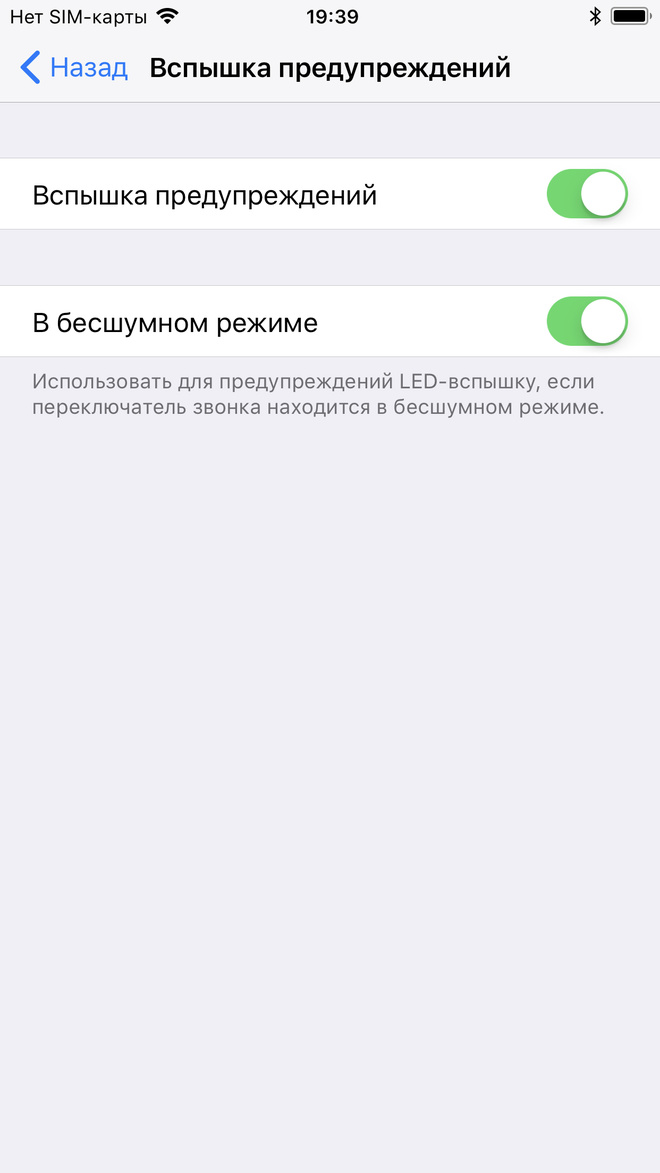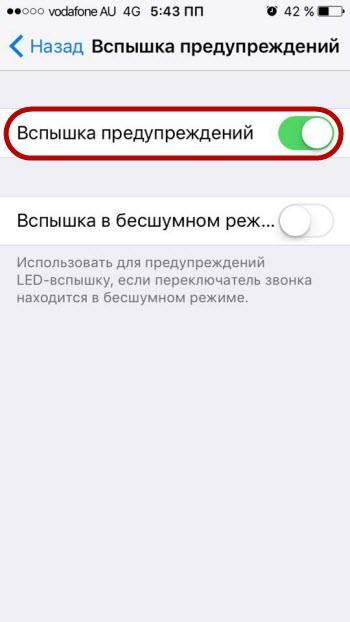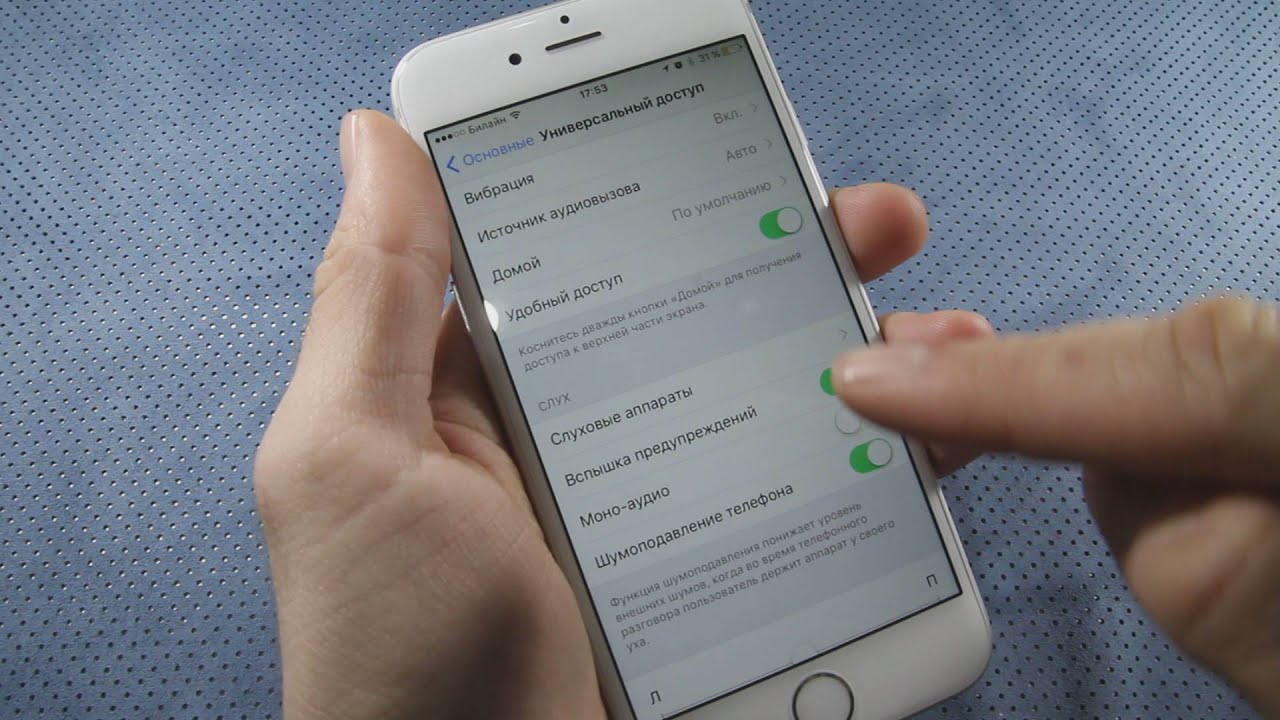Включить вспышку (фонарик) для звонков и уведомлений на iPhone
Не все знают, что разработчики Apple начиная с iOS 5 добавили функцию, позволяющую владельцам iPhone включить вспышку для уведомлений и входящих вызовов.
Для этого типа оповещения светодиод, используемый в качестве вспышки камеры iPhone, мигает после получения оповещения. Эти светодиодные оповещения говорят вам, когда приходят уведомления на ваш телефон, не глядя на экран и не включая громкость. Это отлично подходит для тихой обстановке, где вы не хотите отвлекаться.
Так же вам может понадобиться: Как скрыть приложения на iPhone или iPad
Какие модели iPhone поддерживают функцию Вспышка предупрежденийЭта функция впервые появилась на iOS 5. И до сих пор разработчики не удалили ее, так как считают ее действительно необходимой и необходимой. Ну, а с iOS 10, опция дополнена тихим режимом.
Оповещения светодиодной вспышкой доступны на всех моделях начиная с iPhone 4 и версией iOS 5 или выше.
1. Откройте «Настройки» и выберите пункт «Универсальный доступ».
2. Нажмите «Аудиовизуальный материал».Причина, по которой эта функция вложена в раздел «Специальные возможности», заключается в том, что Apple разработала ее для людей с нарушениями слуха, хотя любой, кто предпочел бы получать визуальные, а не звуковые оповещения, также может ее использовать.
3. Передвиньте ползунок Вспышка предупреждений в положение Вкл.
4. При необходимости активируйте Вспышку в беззвучном режиме. Когда этот пункт активирован, светодиодная вспышка загорается только тогда, когда переключатель звука на боковой панели iPhone находится в беззвучном режиме.
С установленной функцией Вспышка предупреждений, светодиодная вспышка будет моргат, когда вам звонят или приходит уведомление на вашем iPhone или iPad.
Если функция не работает (может произойти на старых устройствах), просто перезагрузите устройство.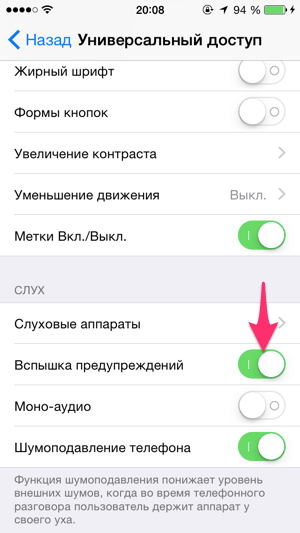
И самое главное, не забудьте убедиться, что вы положили телефон лицевой стороной вниз, чтобы увидеть эту функцию в действии.
Функция «Вспышка предупреждений» работает только на заблокированном устройстве.
* Функцией «Вспышка предупреждений» так же оснащены модели iPad Pro, выпущенные в 2016 г. и позже.
1. Откройте Настройки, затем нажмите раздел Основные.
2. Внизу выберите пункт Универсальный доступ.
3. Откройте раздел Слух и передвиньте ползунок Вспышка предупреждений в положение Вкл.
Если вы хотите иметь подобную функция для устройства на Android, то вам следует проверить в Настройках входящего вызова. В некоторых моделях эта функция присутствуешь, а некоторым придется поискать в Play Маркет подходящее приложение. В стандартном функционале Android устройства не имеют эту функцию, но сторонние разработчики уже давно об этом позаботились.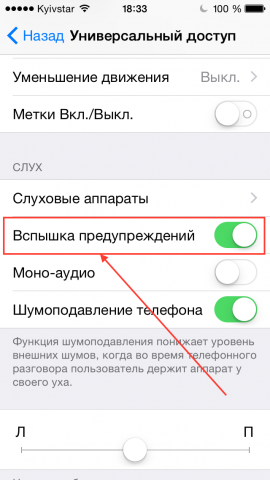
Как на айфоне поставить вспышку при звонке – инструкция
Вероятнее всего вы уже видели данную фичу у кого-то из ваших знакомых, а если нет, то я вкратце расскажу что это такое.
Суть ее в том, что во время звонка или уведомления вспышка на задней камере айфона начинает мигать, тем самым подавая сигнал владельцу.
Это удобно как для тех, у кого проблемы со слухом, так и для тех, кому нужно избавиться от лишних звуков, но при этом важно не пропустить звонок или сообщение. Например, если вы занимаетесь записью видеороликов или подкастов.
Для владельцев айфона на iOS 13
Для того чтобы включить данную функцию достаточно проделать несколько простых шагов.
1) Откройте «Настройки» по-английски «Settings»
Настройки2) Далее найдите пункт «Универсальный доступ» по-английски «Accessibility»
Универсальный доступ3) В появившемся списке найдите пункт «Аудиовизуальный материал» по-английски «Audio/Visual»
Аудиовизуальный материал4) В разделе «Визуальные средства» по-английски «Visual» активируйте флажок «Вспышка предупреждений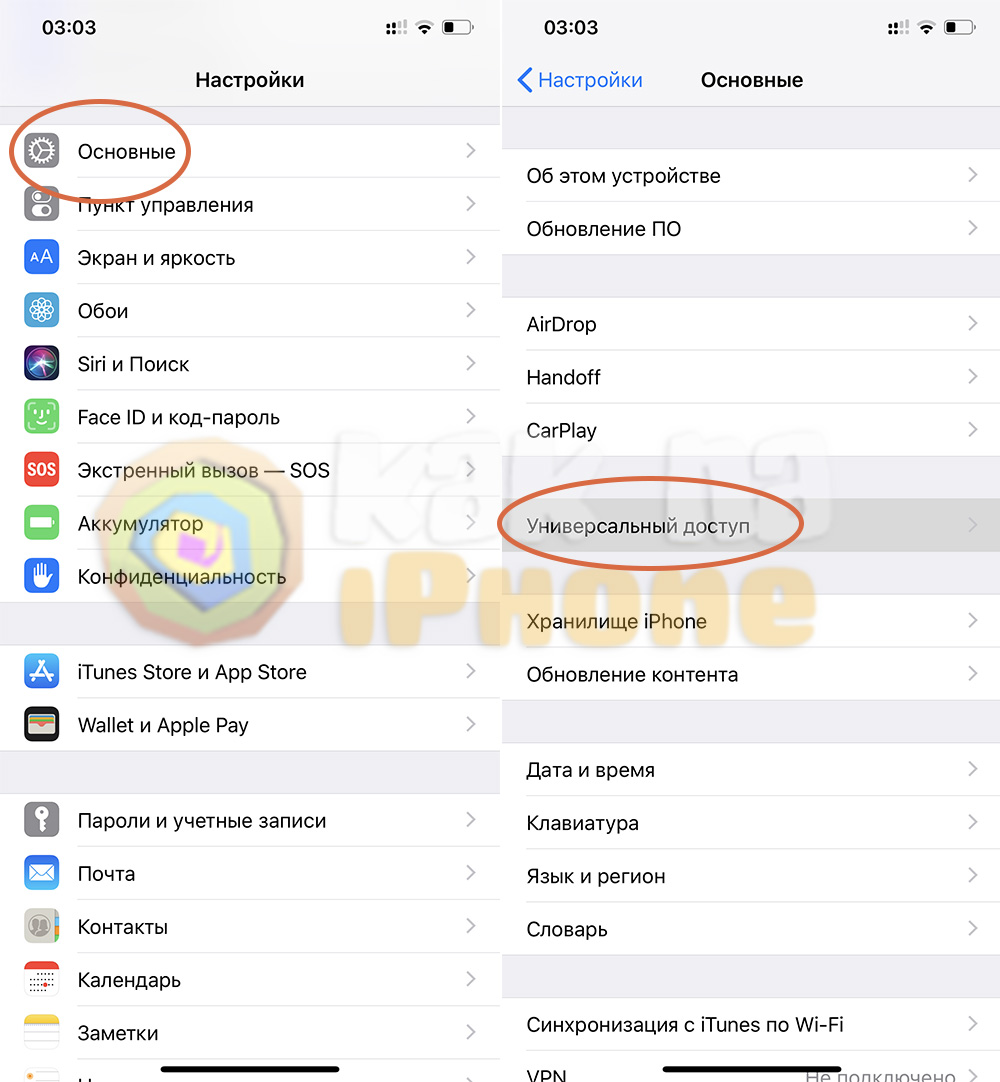 Если вы хотите чтобы данная функция работала только в бесшумном режиме, тогда активируйте флажок «В бесшумном режиме» по-английски «Flash on Silent»
Если вы хотите чтобы данная функция работала только в бесшумном режиме, тогда активируйте флажок «В бесшумном режиме» по-английски «Flash on Silent»
Если у вас более старая модель телефона, вы также можете воспользоваться данной функцией, только искать ее нужно в другом месте.
Нужно войти в меню «Настройки» -> «Основные» -> «
Если же у вас возникли сложности с поиском данной функции, то воспользуйтесь встроенным поиском айфона. Достаточно свайпнут вправо и ввести в поле поиска «Вспышка предупреждений» или по-английски «LED Flash for Alerts» и вы сразу попадете в нужный раздел настроек.
Если у вас не получилось включить данную фичу, пожалуйста, напишите об этом в комментарии ниже или посмотрите мою видео-инструкцию.
Бывает так, что данная функция не срабатывает сразу после включение, чтобы исправить эту ситуацию попробуйте:
- Выключить, если он был включен, ночной режим.
- Выключите телефон на 15 секунд, а потом снова включите.
Если с первого раза не получлось, попробуйте перезагрузить телефон снова.
Видео инструкция
Пожалуйста, не забудьте поделиться этим видео с друзьями. Спасибо! 🙂
Понравился пост? Пожалуйста, поделитесь им в соц. сетях
Как поставить вспышку на Айфон когда звонят
Мигающая вспышка на айфоне
Как включить вспышку при звонках и уведомлениях на iPhone + изменения в iOS 10
youtube.com/embed/cuFQQTZYMgY» frameborder=»0″ allowfullscreen=»»>
Как поставить вспышку на звонок на iPhone.
Как включить вспышку на звонок и сообщения на Iphone?
ДВА СПОСОБА ОТВЕТА НА ЗВОНОК В iPHONE — ЗАЧЕМ!?!
Как установить вспышку на звонок
Как включить вспышку на звонок в iphone
Как включать (LED) вспышку при уведомлении,смс,звонке
Как на айфоне включить вспышку при звонке
Как влючить вспышку при звонке на Xiaomi redmi 2
Также смотрите:
- Есть ли вирусы для Макбука
- Не удается восстановить резервную копию iPhone недостаточно места
- Сделать новую учетную запись на Айфон
- Зарядное устройство на Айфон 6 плюс
- Что делать если моргает экран на Айфоне
- Как в Айфоне подчеркнуть текст
- Портативное зарядное устройство в виде Айфона
- iPhone 5S выключается в спящий режим
- antalya izolasyon
- Как отключить корректор на Айфоне
- Можно ли зарядить часы suunto зарядкой с Айфона
- Как убрать симку с Айфона
- Как открыть первый Айфон
- Как достать фотографии из сломанного Айфона
- На Айфоне не работает микрофон только в скайпе
Как сделать, чтобы Айфон мигал при звонке и уведомлениях Тарифкин.
 ру
руРазработчики корпорации Apple непрерывно расширяют функционал iPhone, однако сохранили очень интересную и полезную функцию, заложенную еще в первых версиях устройства. Это визуальное оповещение о входящем вызове или сообщении в виде мигающей вспышки. Большинство пользователей о данной функции даже не подозревают, а между тем она способна облегчить использование девайса и не пропустить важный звонок или уведомление.
Впервые LED-вспышка появилась на смартфонах 4-го поколения, и стала использоваться не только в режиме фото/видео съемки и фонарика, но и в качестве индикатора уведомлений.
Как включить вспышку при звонке iPhone
Чтобы входящий звонок или СМС-сопровождались не только звуковым и вибросигналом, но и многократным миганием фонарика, потребуется выполнить несколько простых действий. Но для начала следует разблокировать свой девайс.
- На рабочем столе нужно зайти в Главное меню, и найти в нем иконку «Настройки».
- В открывшемся разделе выбрать пункт «Основные».

- В открывшейся вкладке найти строку «Универсальный доступ». Прокрутив список, выбрать раздел «Слух».
- Чтобы активировать функцию, следует перейти в раздел «Вспышка предупреждений». Остается только переместить ползунок в положение «Включено».
После окончания несложных манипуляций можно проверить, попросив кого-то позвонить и отправить SMS. В момент вызова световой индикатор должен вспыхнуть трижды. С этого момента миганием LED-вспышки будут сопровождаться не только входящие вызовы, но также сообщения и уведомления, поступающие от сторонних приложений (например, В Контакте). Данная функция будет активна, только если экран устройства заблокирован. Если в момент поступления звонка телефон используется, вспышка не сработает.
Следует помнить, что вспышка при звонке становится дополнительным потребителем питания на смартфоне, поэтому при включении данной опции, аккумулятор будет разряжаться гораздо быстрее. Специалисты рекомендуют использовать вспышку вместо мелодии и вибрации, а не одновременно.
Как включить вспышку для тихого режима
Кстати мигание вспышки можно активировать, если смартфон находится в беззвучном режиме. Этот вариант актуален для тех, кто часто находится на улице или в других шумных местах. Звуковое оповещение человеческое ухо вряд ли способно уловить, а мерцание света пропустить невозможно. Такой способ подходит и пользовательницам, которые хранят телефон в сумке, и часто не могут его вовремя отыскать..jpg)
Превратить свой Айфон в своеобразный стробоскоп можно следующим образом.
- На главном экране зайти в Меню и выбрать иконку «Настройки». В выпавшем списке выбрать «Основные».
- Пролистать до пункта «Универсальный доступ», и выделить его. В открывшемся окне найти раздел «Слух».
- Из перечня выбрать «Вспышка предупреждений».
- На этот раз активировать нужно ползунок, находящийся напротив опции «Вспышка в бесшумном режиме».
После завершения процесса следует также проверить работоспособность светодиодной лампы смартфона. При входящем звонке или уведомлении она должна несколько раз мигнуть. Данная функцию оценили миллионы пользователей яблочных устройств, и считают ее полезной, если смартфон находится в режиме «Не беспокоить» или «Ночной звонок».
Интересно, что изначально данная функция была придумана для пользователей с ограниченными возможностями (страдающих плохим слухом или его отсутствием). Она понравилась обычным владельцам и они стали ее использовать.
Как отключить вспышку при звонке iPhone
Несмотря на удобство, данная функция нравится далеко не всем владельцам смартфонов Apple. Активировав ее на некоторое время, многие желают все же ее отключить, поскольку яркое мигание начинает надоедать (особенно в темное время суток). Сделать это так же просто.
Чтобы световой индикатор не мигал во время поступления звонков или сообщений, следует произвести следующие действия.
- Разблокировать экран. Перейти в Основное меню. Найти иконку «Настройки» и перейти в раздел.
- Здесь Нужно выбрать пункт «Основные».
- В следующем окне появится Строка «Универсальный доступ».
- Остается пролистать открывшийся список, и найти «LED-вспышка для предупреждения».
- Переводим ползунок в неактивное состояние и все. Опция отключена.
Проверить результат можно при первом входящем звонке или уведомлении.
Почему функция не сработала
Некоторые владельцы яблочных гаджетов жалуются, что после активации функции вспышка не работает. Существует множество причин, мешающих полноценно пользоваться встроенным светодиодом, начиная от повреждения телефона при падении, и заканчивая программными ошибками. Чтобы устранить проблему, следует провести диагностику и выявить негативные факторы.
Существует множество причин, мешающих полноценно пользоваться встроенным светодиодом, начиная от повреждения телефона при падении, и заканчивая программными ошибками. Чтобы устранить проблему, следует провести диагностику и выявить негативные факторы.
| Проблема | Решение |
| Попадание влаги на отдельные элементы камеры | Следует заменить модуль камеры новым. Она и светодиод прикреплены к одному шлейфу, поэтому заменить компонент отдельно не получится. Ремонт можно выполнить самостоятельно. |
| Установка защитной пленки на задней панели устройства. В некоторых случаях она становится помехой в работе вспышки | Если на задней крышке имеется пленка, нужно ее удалить и протестировать Айфон |
| Перегрев телефона во время использования. | Выключить телефон и дождаться, пока он полного остынет. После этого повторить попытку. |
| Обновление ОС. Считается наиболее распространенной причиной для iPhone 4s и более поздних версий | Вернуться к использованию более ранней версии операционной системы либо дождаться новой прошивки от разработчика. |
| Аппаратная поломка вспышки. Может произойти вследствие удара или падения смартфона. | Требуется полная замена компонента, поскольку ремонту не подлежит. |
| Установка «левого» приложения, которое часто зависает, и блокирует доступ к необходимым функциям. | Удалить приложение. Если устранить проблему не удалось, сбросить изменения до заводских настроек. |
| Проведение Jailbreak – надстройки, расширяющей функциональность устройства. Она позволяет устанавливать приложения не только с App Store. После этой операции, Айфон автоматически снимается с гарантии. | Вернуть прежние функции можно, если только выполнить откат до заводских настроек. |
| Вспышка не работает совсем. | Провести тестирование в разных программах, и даже установив стороннее приложение (например, Фонарик). Если здесь светодиод срабатывает, нужно обновить стандартное приложение «Camera». Если нет, стоит проверить настройки, и убедиться, что оно включено в список разрешенных.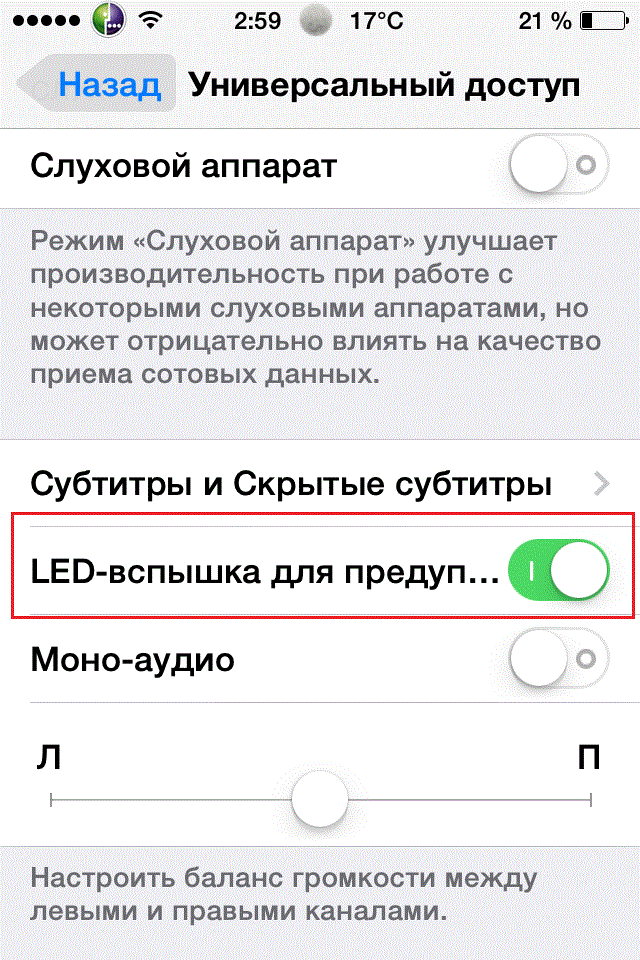 |
Проблемы бывают и из-за различных поломок смартфона. Рассмотрим их решение подробнее
Как заменить камеру на iPhone
Чтобы впоследствии девайс работал корректно, следует приобретать только оригинальные комплектующие. В специализированном магазине нужно приобрести деталь задней камеры. На ее шлейфе должен быть указан серийный номер.
С помощью пятигранной отвертки открепить от дисплея заднюю крышку. Отключить шлейфы от материнской платы с использованием спуджера. Ранее установленный модуль располагается в верхней части – его следует снять, предварительно вывернув все винты. Установить новый и выполнить все действия в обратном порядке.
youtube.com/embed/MrHjW_nNOHk?feature=oembed» frameborder=»0″ allow=»accelerometer; autoplay; encrypted-media; gyroscope; picture-in-picture» allowfullscreen=»»/>Экстренная перезагрузка
Чтобы устранить временные неисправности программного характера, необходимо нажать и удерживать кнопку включения до тех пор, пока на экране не появится слайдер. Указатель, расположенный с левой стороны переместить вправо и дождаться отключения устройства.
Установка обновлений
Свежие версии, как правило, содержат усовершенствованную систему поддержки функционала смартфона и его безопасности. Чтобы установить новую прошивку, нужно подключить девайс к источнику питания, а затем соединить с маршрутизатором. Зайти в Настройки, выбрать раздел «Основные», найти в списке «Обновление ПО». Активировать опцию «Загрузить и установить».
Оцените статью
Вспышка оповещение на айфоне при звонках и сообщениях: как включить
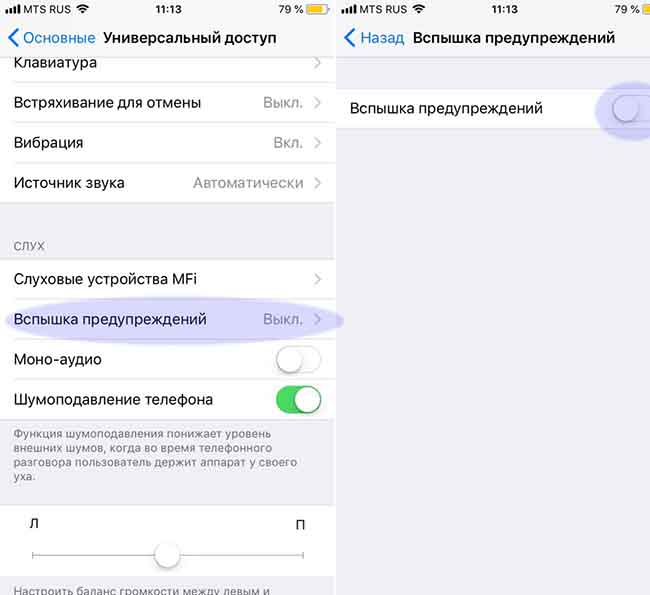 Это удобно, когда телефон заблокирован и лежит на столе без звука. Также такое бесшумное оповещение удобно для мам, которые не хотят будить детей даже вибрацией, для учащихся или офисных сотрудников.
Это удобно, когда телефон заблокирован и лежит на столе без звука. Также такое бесшумное оповещение удобно для мам, которые не хотят будить детей даже вибрацией, для учащихся или офисных сотрудников.Вспышка при звонке и сообщении
Но, в отличие от других смартфонов, у iPhone нет индикатора, который бы загорался автоматически, когда на телефон что-то приходит. Однако это не значит, что владельцы «яблок» не могут удобно получать оповещение — у iPhone есть особенная функция для людей, которые не слышат или имеют проблемы со слухом, так что не смогут услышать сигнал сообщения.
Эта функция использует LED-вспышку для того, чтобы предупредить владельца смартфона о том, что стоит проверить свой телефон. Для людей, у которых нет таких проблем со здоровьем, функция тоже будет очень полезной. Если вам нужно, чтобы при звонке или сообщении на телефоне была вспышка оповещение, вам стоит включить эту функцию. Подробнее о том, как это сделать, будет в инструкции ниже.
По заводским настройкам все входящие звонки на iPhone идут вместе с мелодией звонка, установленной по умолчанию или выбранной вами, а также с вибрацией, она создается с помощью микроскопического вибромотора, который встроен в телефон и дает ясно понять хозяину, что кто-то звонит. Но этого бывает недостаточно, особенно, когда телефон перенесен в тихий режим и лежит на мягкой поверхности, которая не издает громкого звука от прикосновения с вибрирующим телефоном.Поэтому многие из пользователей спрашивают, как включить фонарик на айфоне при звонке.
Но этого бывает недостаточно, особенно, когда телефон перенесен в тихий режим и лежит на мягкой поверхности, которая не издает громкого звука от прикосновения с вибрирующим телефоном.Поэтому многие из пользователей спрашивают, как включить фонарик на айфоне при звонке.
Это также очень полезная опция, которая не даст вам пропустить звонок, если телефон находится на беззвучном режиме, а экран заблокирован и телефон вы не держите в руках. Обратите внимание на то, что мигать вспышку будет только при условии, что экран телефона заблокирован. Когда вы что-то делаете в телефоне или на нем открыто видео, то мигания не будет. Это сделано с целью разумной экономии зарядки телефона.
Как включить или отключить вспышку при звонке на Айфоне
В этой функции удобно то, что инструкция, как включить вспышку на айфоне 5s при звонке или сообщении не будет сильно отличаться от инструкции на ту же тему для других моделей бренда. Основные кнопки сохранились, если у вас некоторые пункты названы не точно так же, как в нашей инструкции, то они названы похожим образом и интуитивно можно догадаться.
Для того, чтобы понять, как сделать вспышку на айфон, необходимо:
- Открыть пункт «Настройки», обычно он появляется на рабочем столе — главном экране телефона.
- Выбрать в настройках пункт «Основные».
- После этого тапнуть по разделу «Универсальный доступ».
- Когда вам откроется окно, нужно прокрутить содержимое до самого низа, там должен находиться раздел «Слух».
- Выбрать пункт «Вспышка предупреждений».
- Перевести ползунок в положение вкл или выкл соответственно, если вам нужно отключить данную функцию.
Это и все действия, вам не придется тратить много времени для того, чтобы настроить данную функцию.
Выводы
Как видите, сделать так, чтобы во время звонка или сообщения на ваш телефон на нем включалась специальная вспышка, которая подскажет вам, что нужно посмотреть на экран, не сложно. Если вы будете следовать инструкциям, то легко сможете настроить самостоятельно. Интересно, что вспышка оповещение будет мигать на телефоне при звонке или сообщении только тогда, когда экран iPhone заблокирован.
Также стоит отметить, что когда пользователь активирует функцию «Вспышка предупреждений», то одновременно с этим включается вспышка на все уведомления, которые приходят к вам на смартфон. Так, будут обозначаться визуальным сигналом даже СМС сообщения на карту мобильного оператора.
Где включить фонарик на звонок айфон 5. Как включить вспышку при входящем звонке или получении SMS-сообщения на iPhone
Как сделать, чтобы при звонке мигала вспышка на айфоне? Легко! Эта функция появилась в iOS уже давно, но с выходом появилась дополнительная опция. Теперь пользователи могут не просто поставить вспышку на звонок, но и задать параметр, при котором вспышка на звонок iPhone будет активироваться только в бесшумном режиме. Прямо сейчас расскажем, как это сделать!
Вообще первоначальное предназначение вспышки на смартфоне — улучшение качество фото- и видеосъемки. Также ее использует и штатная функция фонарика. Однако многим владельцам нравится наблюдать мигание вспышки при звонке на своем телефоне. К слову, в Купертино решили интегрировать эту функцию не в качестве развлекательной, а для пользователей с ограниченными возможностями. Но это не мешает остальным включать вспышку при звонке на айфоне.
К слову, в Купертино решили интегрировать эту функцию не в качестве развлекательной, а для пользователей с ограниченными возможностями. Но это не мешает остальным включать вспышку при звонке на айфоне.
Внимание!
Пользователи iPhone с версией мобильной платформы ниже iOS 10 не имеют возможности поставить вспышку на звонок айфон в бесшумном режиме. Им доступна только первая опция — включить или выключить вспышку на звонок н зависимо от того, в бесшумном или обычном режиме находится смартфон. Ранее мы публиковали подробную — по своей сути она ничем не отличается от этой за исключением использования различных версий iOS.
После выполнения всех выше описанных действий во время звонка на ваше устройство в бесшумном режиме теперь будет ярко мигать вспышка. Должны вас предупредить, что включение этой опции может повлечь за собой увеличение расхода батареи на вашем iPhone. Функция может быстро разрядить смартфон.
Далеко не все знают, что начиная с iOS 5, разработчики из Apple добавили для владельцев iPhone функцию автоматического срабатывания вспышки при поступлении звонков и уведомлений.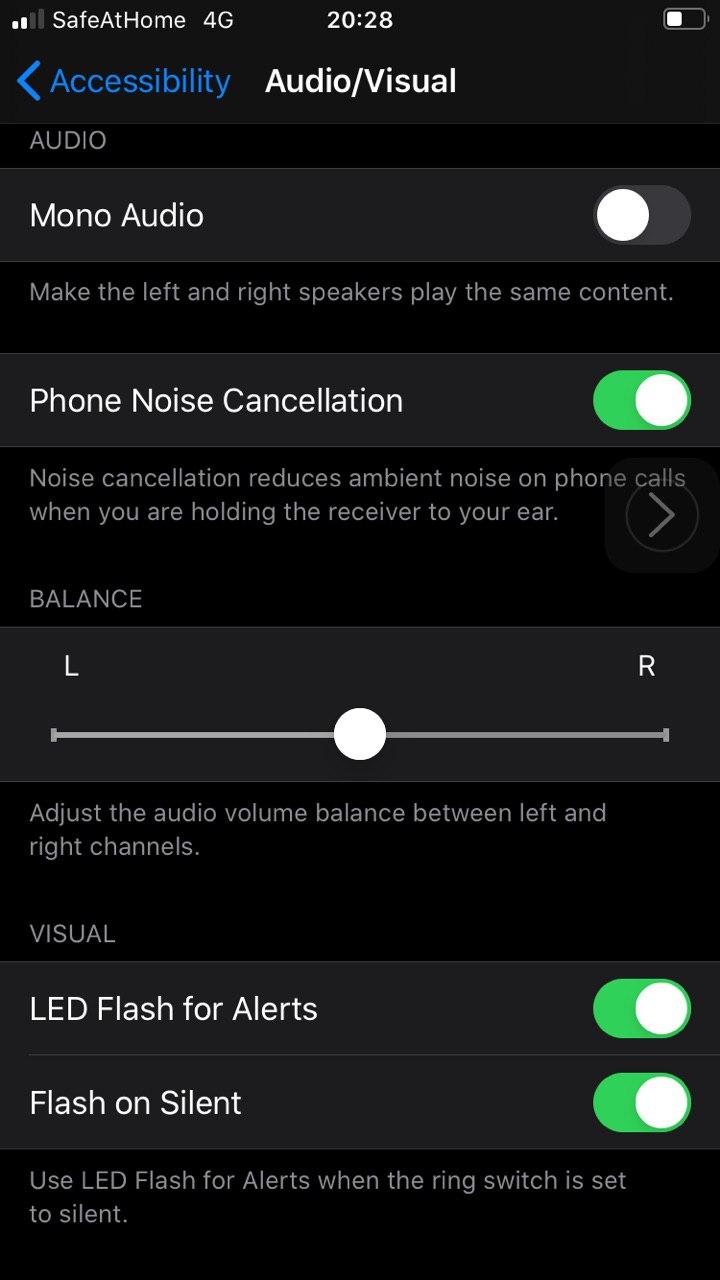
Полезной эта функция может быть не только для людей с проблемами слуха, но и для тех, кто хотел бы получать визуальные оповещения вместо звуковых.
Как включить вспышку при входящих звонках и уведомлениях на iPhone с iOS 13
1. Откройте приложение Настройки и перейдите в раздел Универсальный доступ .
2. Выберите пункт Аудиовизуальный материал .
3. Установите переключатель Вспышка предупреждений в положение Вкл .
4. При необходимости активируйте также опцию Вспышка в бесшумном режиме . При активации данного пункта LED-вспышка будет загораться только в случае, когда переключатель звонка на боковой грани iPhone находится в
После активации функции Вспышка предупреждений всякий раз, при получении на iPhone входящего звонка или уведомления, светодиодная вспышка начнет мерцать.
Если функция не сработала (случается на старых устройствах), перезагрузите устройство.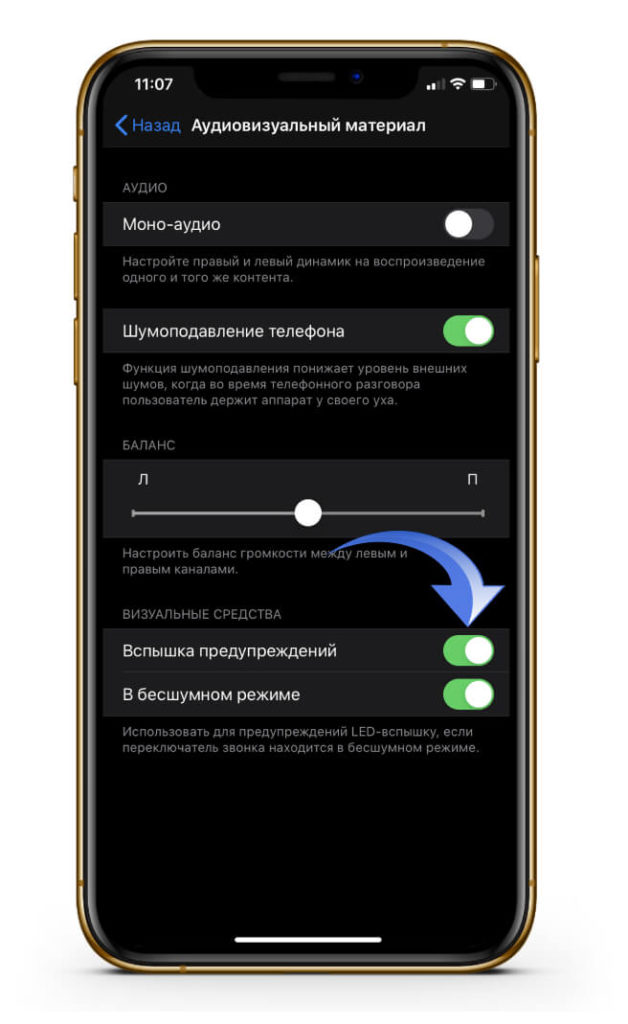
И главное, не забудьте убедиться в том, что вы положили телефон экраном вниз, если хотите увидеть эту функцию в действии.
Как включить вспышку при входящих звонках и уведомлениях на iPhone с iOS 5 — iOS 12
1. Зайдите в Настройки и выберите раздел Основные .
2. Пролистайте вниз и войдите в меню Универсальный доступ .
3. Выберите раздел Слух и активируйте переключатель Вспышка предупреждений .
В корпорации Apple значительное внимание уделяют функциональности их устройств, но немногие знают, как включить вспышку при звонке на Айфоне . Компания внедрила эту функцию с мыслью о людях с ограниченными способностями, в частности плохим слухом. Благодаря световому сигналу человек будет меньше пропускать звонки. При нахождении смартфона в кармане сообщение о вызове передаст вибрация, а при расположении на поверхности световое оповещение с большой долей вероятности достигнет пользователя.
Вспышка при звонке
Вспышка на звонок Айфон 7 как включить – методика весьма простая и не требует дополнительных инструментов или хитрых настроек. Благодаря процедуре можно превратить вспышку, которая активируется только при работе камеры, в отличный источник света. Благодаря яркому освещению удаётся осветить участок и обеспечить достаточную видимость для человека.
Благодаря процедуре можно превратить вспышку, которая активируется только при работе камеры, в отличный источник света. Благодаря яркому освещению удаётся осветить участок и обеспечить достаточную видимость для человека.
Разработчики встроили возможность установки мигания при вызове в беззвучном режиме. Автоматически функция не активна, но может включаться по желанию пользователя. Возможность полезна, когда смартфон лежит на мягкой ткани и не создаёт слышимых или ощутимых вибраций. В основе технологии лежит LED-вспышка.
Включить вспышку на Айфоне при звонке – это полезная функция не только для людей с проблемами слухового аппарата, даже вполне здоровому человеку возможность может прийтись по душе. Смартфон не создаёт звуковые неудобства в тихом помещении, например, когда все домашние жители уже спят, но сообщение остаётся заметным. При звонке появляется мигающая вспышка, которая визуально заметна даже в светлое время суток, а в темноте её будет сложно проигнорировать.
Чтобы выделиться из толпы и в режиме без звука установить вспышку можно без особой сложности. Функция доступна всем, у кого устройство поддерживает операционную систему iOS 7 и выше. Именно в данной платформе введена функция фонарика, соответственно появилась возможность управлять вспышкой не только для создания фотографий, но и для освещения, уведомления и т.п.
Чтобы дополнить вибрацию вспышкой, достаточно следовать простой процедуре:
- Выберите элемент «Настройки», найти можно на рабочем столе устройства.
- Нужно перейти в категорию «Основные», где присутствует большинство базовых параметров.
- Активируйте переход по пункту «Универсальный доступ».
- Среди всех разделов присутствует графа «Слух», где находится элемент «Вспышка предупреждений». Нужно один раз нажать на элемент для его активации, тогда ползунок передвинется вправо и приобретёт зелёный окрас.
- Можно выходить из Настроек и проверить результат.

После данных манипуляций функция будет активирована и будет использоваться для постоянного нахождения на связи. Единственный недостаток в данной методике – для лучшей видимости света нужно класть смартфон на стол экраном вниз, это может привести к появлению царапин и других повреждений. Даже в положении спинкой вниз остаётся немного заметным световой индикатор.
Другие возможности вспышки
Мы разобрались, как включить вспышку при звонке Айфон 6 и других моделях с iOS 7 и выше, но на этом функция LED-светодиода не ограничивается. Полезнейшей функцией является фонарик. Он позволяет рассмотреть тёмные уголки помещения или осветить дорогу на улице, чтобы избежать травм. Для активации режима достаточно перейти в раздел «Пункт управления», который разворачивается свайпом от нижней грани вверх. В выпавшей шторке можно обнаружить соответствующую иконку и надпись «Вкл. фонарь».
Вспышка в режиме фонарика будет работать непрерывно, а при необходимости отмены выполненных действий, можно повторно выполнить описанные манипуляции.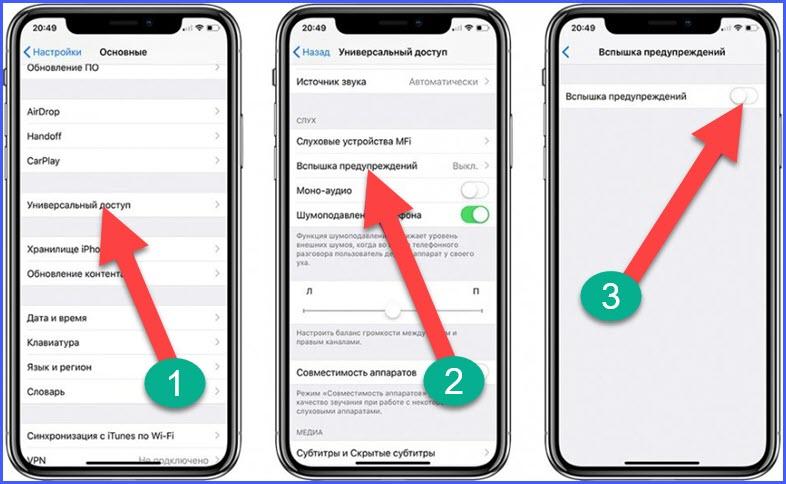 Разработчиками встроена и другая возможность деактивации режима «Фонарик». Для деактивации фонарика можно разблокировать экран и длительным тапом нажать на кнопку камеры. После процедуры экран немного подпрыгивает функция отключается.
Разработчиками встроена и другая возможность деактивации режима «Фонарик». Для деактивации фонарика можно разблокировать экран и длительным тапом нажать на кнопку камеры. После процедуры экран немного подпрыгивает функция отключается.
Использование светодиода в режиме камеры в качестве постоянного освещения позволяет сделать снимок более качественным и ожидаемым.
Благодаря активации вспышки при вызове удаётся значительно снизить вероятность пропустить вызов даже при наличии плохого слуха или значительной удалённости смартфона. Заметить действие подсветки можно даже в соседней комнате, если в помещениях недостаточный уровень освещения.
Если у Вас остались вопросы по теме «Как на iPhone включить вспышку при звонке?», то можете задать их в комментария
Камеры современных смартфонов-флагманов прокачаны по максимуму и, конечно, они имеют вспышки. iPhone, само собой, не исключение. Правда, справедливости ради, стоит заметить, что спасительный для ночной съемки «огонек» впервые появился на айфоне 4S, а вот к iPhone 4 его можно было только докупить отдельно — мини-гаджет назывался iFlash, вставлялся в разъем для зарядного кабеля и серьезно поднимал качество снимков, сделанных в условиях недостаточной освещенности.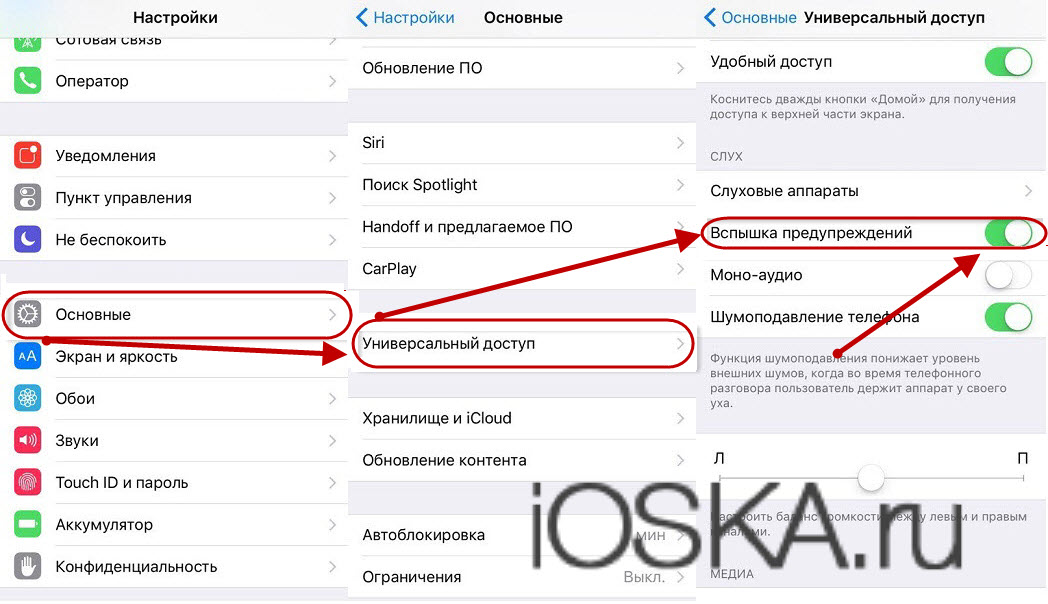
Впрочем, эти «темные» времена уже позади, в настоящий момент вспышка — неотъемлемая часть в iPhone. И примечательно, что сегодня она может не только играть роль главного «друга» ночных снимков, но также «легким движением руки» превращаться в мощный и очень удобный фонарик, а, кроме того, использоваться в качестве индикатора различных событий — входящих вызовов, сообщений, будильника. Последняя опция особенно удобна для слабослышащих людей, которые могут не расслышать мелодию, но вспышку на айфоне при звонке увидят.
Впрочем, активируют эту функцию не только пользователи с проблемами слуха. Многим мигающий при вызове девайс чисто визуально приятен. Что ж, и для тех, для кого вспышка при звонке — необходимость в виду плохого слуха, и для тех, кому мигание гаджета доставляет эстетическое удовольствие, расскажем, как сделать данную опцию активной.
Как включить вспышку при звонке на iPhone 5, 5S, 6, 6S и 7?
Стоит сказать, что вспышка на звонок включается очень просто — делается это буквально в пару шагов. Приведенная ниже инструкция актуальна для моделей смартфона 5, 5S, 6, 6S и 7 (а также версий Plus 6-ок и 7-ок), работающих на версии платформы iOS.10 и выше:
Приведенная ниже инструкция актуальна для моделей смартфона 5, 5S, 6, 6S и 7 (а также версий Plus 6-ок и 7-ок), работающих на версии платформы iOS.10 и выше:
Вот видите, ответ на вопрос как поставить «фонарик» на звонок iPhone очень прост. Выключить его, конечно, тоже легко — просто переведите указанные в инструкции ползунки (в зависимости от того, какой был активирован) из включенного состояния в отключенное.
Как включить вспышку при звонке на iPhone 4S?
Откровенно говоря, инструкция как сделать айфон 4S красиво мерцающим при звонке будет практически идентичной предыдущей, однако мы должны указать, каковы же различия и в чем их причина.
Дело в том, что iPhone 4S поддерживает обновления iOS до версии 9.3.5, а опция мигания в бесшумном режиме появилась только в iOS 10. Впрочем, если у вас iPhone 5S или iPhone 6, или любая другая модель, не обновленная до iOS 10, мерцание вспышки будет настраиваться по следующей инструкции:
Как видите, в более ранних версиях iOS, опция «Вспышка предупреждений» представляет одну строчку, в тот момент, когда начиная с 10-ки, она превратилась в раздел, который открывается в отдельном окне, пусть в нем и всего два настраиваемых параметра.
Смартфоны марки Apple известны своим широким набором функций. Технологически продуманные устройства пользуются большим спросом во всём мире благодаря своей функциональности. iPhone поддерживает несколько режимов уведомления. Это не только звуковой и вибровызов. Заметить оповещение можно и при помощи светового сигнала. В статье будут рассмотрены способы, как включить вспышку при звонке на iPhone.
Вспышка будет удобна в использовании:
- на совещаниях, когда необходимо отключать звук устройства;
- при использовании чехла, закрывающего экран телефона;
- в тёмное время суток, если телефон находится на беззвучном режиме.
Такой набор уведомлений создан неслучайно. Они позволяют применять их в различных ситуациях. Впервые световой тип оповещения был использован на устройствах 4-го поколения. Флагманами стали модели iPhone 4 и 4S. В системных настройках iOS пользователи могли активировать LED оповещение, которое начинало сигнализировать при поступлении звонка либо СМС сообщения. Активировать функцию не составляет труда. Все настройки производились из системного меню.
Активировать функцию не составляет труда. Все настройки производились из системного меню.
С каждой новой версией мобильной операционной системы добавлялись опции, используемые не только для отображения входящих звонков, но и СМС сообщений.
Управление вспышкой при входящем вызове и СМС осуществляется через раздел «Универсальный доступ». Он находится в системных настройках гаджета.
В меню опций выделен отдельный пункт – «Слух».
В нём активируется световой сигнал, а также настраиваются субтитры и баланс громкости между каналами звучания при подключении гарнитуры.
Вспышка была разработана для людей, имеющих проблемы со слухом. Расположенная с тыльной стороны телефона LED лампа при входящем звонке или СМС начинает ярко пульсировать, привлекая внимание.
Способы включения вспышки при звонке и СМС
Все настройки располагаются в системном меню телефона. Чтобы активировать опцию, потребуется выполнить следующие действия:
- Перейти в главном меню в раздел «Настройки».

- Выбрать пункт «Основные».
- Перейти во вкладку «Универсальный доступ».
- В разделе «Слух» активировать функцию «LED-вспышка для предупреждения».
После этого функция будет активна. Следует сразу проверить, работает ли она. Для этого достаточно позвонить на свой номер или отправить сообщение.
Если режим активен, а светового уведомления нет, потребуется перезагрузить iPhone. Для этого достаточно нажать и держать кнопку Power . Она расположена на верхней панели смартфона. После нескольких секунд удерживания экран потемнеет и появится рычаг с надписью «Выключить».
Проведя по нему вправо, телефон будет отключен. После этого следует повторно нажать на клавишу Power и дождаться, пока iPhone полностью не загрузится.
Как включить для тихого режима
Начиная с 9 версии мобильной операционной системы iOS, действует дополнительная настройка опции светового уведомления при звонке на iPhone. С её помощью можно выбрать дополнительные параметры LED оповещения.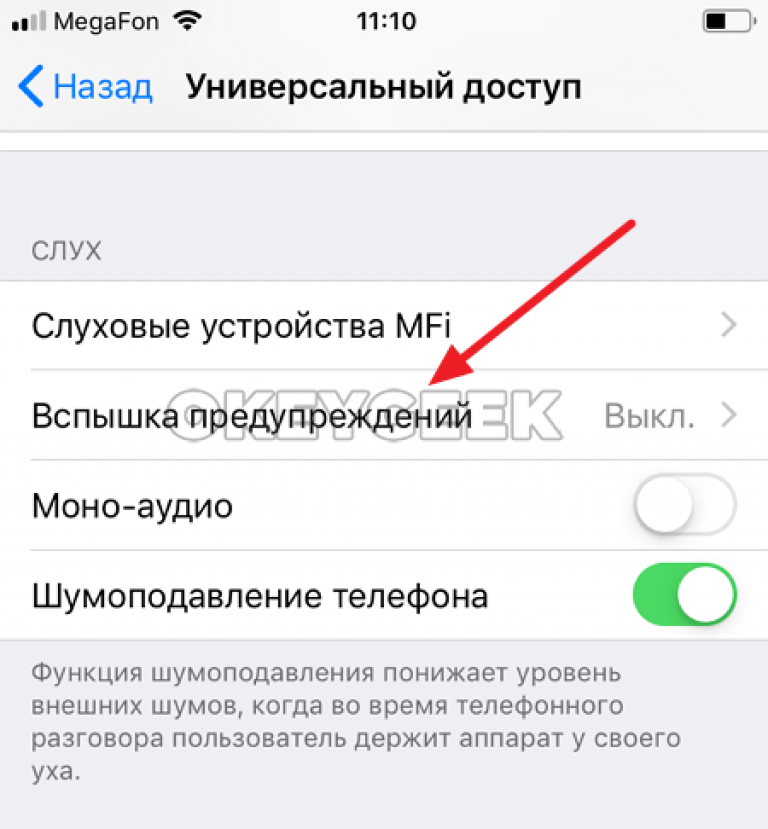 Можно включить режим, при котором уведомление будет производиться вспышкой с отключенным звуком.
Можно включить режим, при котором уведомление будет производиться вспышкой с отключенным звуком.
Для этого необходимо выполнить следующие шаги:
- Нажать по иконке «Настройки» в главном меню iPhone.
- Выбрать вкладку «Основные».
- Нажать по пункту «Универсальный доступ».
- Перейти в раздел «Слух» и нажать по вкладке «Вспышка предупреждений».
- Активировав режим (переведя его в положение «Вкл»), вы увидите новое окно. В нём, для активации функции, нужно передвинуть кнопку вправо. Она расположена напротив надписи «Вспышка в бесшумном режиме».
Теперь, когда пользователь будет отключать звук на Айфоне, LED оповещение будет продолжать работать. Такой тип уведомления становится активным только при беззвучном режиме. Если на смартфоне переключатель звонка стоит в активном положении, при звонке миганий от лампы с тыльной стороны не будет.
После активации светового оповещения оно будет работать при заблокированном устройстве.
Если Айфон активен, LED лампа на задней панели при поступлении уведомления либо звонка светиться не будет.
Почему вспышка не работает
Пользователи, после перезагрузки устройства, могут обнаружить, что световое оповещение стало неактивным. Это может быть связано с внутренним системным сбоем в программном обеспечении. Происходят такие ошибки по независящим от владельца Айфона причинам. Доступы к системным ресурсам ограничены. Редактировать файлы и установки операционной системы пользователи не могут.
Чтобы исправить это, достаточно перейти в настройки устройства. Следует проверить, включена ли вспышка при звонке. Для этого во вкладке «Основные» необходимо перейти в «Универсальный доступ». Если напротив надписи «LED-вспышка для предупреждений» или «Вспышка предупреждений» надпись не активна, её нужно включить. Для этого следует передвинуть рычаг вправо.
Световое уведомление может не работать при сбросе iPhone до заводских установок. При этом действии все установки, сделанные пользователем ранее, в настройках смартфона будут сброшены.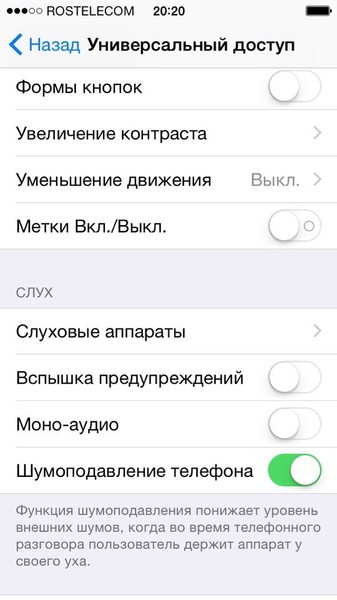 Для их восстановления следует делать резервные копии в iCloud или iTunes.
Для их восстановления следует делать резервные копии в iCloud или iTunes.
Ещё одной частой причиной отказа работы светового оповещения могут быть технические неполадки. При падении устройства контакты, питающие LED лампу, могут быть повреждены. Чтобы убедиться, что причина в этом, следует выполнить следующие действия:
- На разблокированном основном экране свайпом вверх от нижней рамки активировать скрытое меню.
- В левой нижней части нового экрана будет изображение фонаря. Нажав по иконке, активируется LED подсветка.
Если лампа не работает после включения фонарика, тогда есть технические повреждения в смартфоне. Для их исправления следует отправляться в сервисный центр. Самостоятельно проводить разбор iPhone, с целью исправления повреждения, не рекомендуется. Это может привести к полному выходу из строя телефона.
Как отключить мигание при звонке
Чтобы отключить световое оповещение, пользователь должен выполнить следующие действия:
- Перейти в раздел «Настройки», нажав по иконке в главном меню.

- В разделе «Слух» передвинуть рычаг влево. Он расположен напротив надписи «LED-вспышка для предупреждения».
После этого функция будет деактивирована.
Итоги
Рассмотренные операции, для активации светового сигнала, выполняются в несколько действий. Компания Apple внедрила настройку LED оповещения на все модели смартфонов, начиная от 4 версии и выше. Пользователи могут включать общий режим, при котором вспышка будет работать при входящем звонке и СМС.
Дополнительно, с выходом 8 версии мобильной операционной системы iOS, стали доступны новые функции, которые позволяют активировать LED свечение только при выключении звука на смартфоне. Если включить вспышку так и не получилось или остались вопросы после прочтения инструкции, вы можете оставить комментарии под статьей. Специалисты дадут подробный ответ и помогут решить возникшую проблему со смартфоном.
Видеоинструкция
Специально для читателей было снято видео с подробным разбором каждого способа активации функции на устройстве.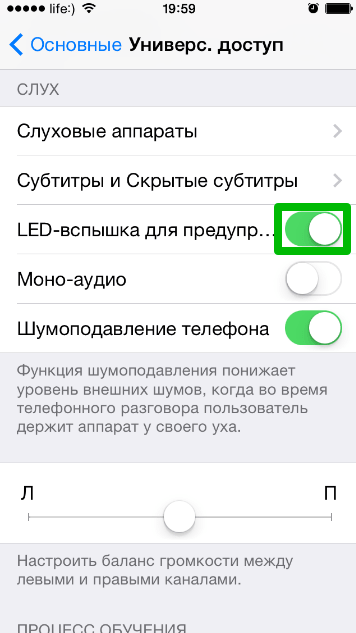
Как поставить вспышку на звонок в iPhone?
Как поставить вспышку на звонок в iPhone
Многие пользователи iPhone часто недоумевают, почему Apple не догадается встроить в телефон светодиод для индикации различных событий, ведь это действительно удобно, особенно когда телефон находится в беззвучном режиме.
Удивительно, но большинство владельцев iPhone даже не догадываются, что этот функционал можно реализовать при помощи вспышки их телефона. О том, как включить вспышку при звонке на iPhone стандартными средствами мы и расскажем в этой статье.
Действительно, для того что бы поставить вспышку на входящий вызов вашего iPhone вам не понадобится ни Jailbreak, ни установки дополнительных приложений. Данный функционал по умолчанию присутствует в iOS, просто найти его и догадаться что он делает достаточно сложно.
О том, что мигающая вспышка на Айфоне при звонке поможет вам не пропустить важный вызов, думаю, говорить не стоит. А уж если ваш телефон находится в беззвучном режиме, то мигание вспышки при звонке iPhone — это вообще единственный способ заметить входящий вызов, когда телефон лежит экраном вниз.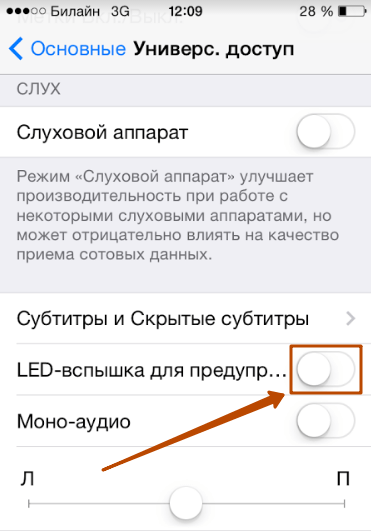
Инструкция
Мерцание вспышки LED во время звонка на iPhone может быть деактивировано без необходимости применения вспомогательных приложений. Вероятнее всего функция данного типа была интегрирована в устройство специально для тех людей, которые имеют ограниченные возможности слуха. Возникновение вспышки во время звонка на телефоне может быть удобной в том случае, если человеку не хочется, чтобы внезапный звонок разбудил спящего ребёнка. Ещё функция вспышки может быть полезна для людей, находящихся на деловой встрече, в кинотеатре.
Однако имеется и недостаток у данной функции: когда на телефон приходят сообщения либо поступает большое количество звонков, то аккумулятор постепенным образом начинает садиться. Для таких случаев и нужно деактивировать вспышку.
Процесс отключения вспышки выглядит обычно таким образом:
- Для начала необходимо посетить меню настроек, перейдя в этот раздел на самом устройстве.
- Далее придётся перейти к основным настройкам, после чего воспользоваться универсальным доступом.

- После проделанной процедуры пользователь должен пролистать вниз список, отыскать раздел, который называется “Слух”. Здесь придётся провести активацию тумблера, отвечающего за вспышку предупреждений (в некоторых случаях отмечается как LED). Для активации/деактивации вспышки пользователю придётся деактивировать сам тумблер.
Теперь, когда на смартфон будет поступать вызов либо приходить текстовые сообщения, пользователь будет слышать только, как работает вибрация или играет мелодия. При этом вспышка перестанет мерцать. Необходимо обязательно отметить ту особенность, что в первую очередь функция данного типа предназначена для пользователей, физические возможности которых являются ограниченными. Теперь вы знаете как выключить мигание.
Активация вспышки на iPhone
Если есть необходимость в том, чтобы вспышка во время звонка работала, то придётся осуществить такой порядок действий:
- Перейдите в меню основного типа на своём мобильном устройстве, отыщите раздел, который отвечает за настройки на телефоне, перейдите в данный раздел путём нажатия на серую кнопочку.

- В данном разделе находится пункт, который отвечает за настройки основного типа. Перейдя в него, пользователю необходимо выбрать в открывшемся списке раздел, отвечающий за предоставление универсального доступа в систему. Далее отыщите там ползунок, который предназначается для активации вспышки LED. После проделанных действий функция активируется, и во время звонков телефон будет оповещать пользователя периодическим мерцанием фонарика.
Айфон можно использовать не только как средство для звонков, но и для фото-/видеосъемки. Иногда такая работа проходит в ночное время и именно для этого в телефонах от Apple предусмотрена вспышка камеры, а также встроенный фонарик. Эти функции могут быть как расширенными, так и иметь минимальный набор возможных действий.
Вспышка на iPhone
Активировать данную функцию можно различными способами. Например, с помощью стандартных инструментов системы iOS или используя сторонние приложения для включения и настройки вспышки и фонарика на iPhone. Всё зависит от того, какие именно задачи она должна выполнять.
Всё зависит от того, какие именно задачи она должна выполнять.
Включение вспышки для фото и видео
Делая фото или снимая видео на iPhone, пользователь может включить вспышку для лучшего качества изображения. Эта функция практически лишена настроек и является встроенной на телефонах с операционной системой iOS.
- Зайдите в приложение «Камера».
- Кликните по значку молнии в левом верхнем углу экрана.
- Всего стандартное приложение камера на Айфоне предлагает 3 выбора:
- Включение автовспышки — тогда устройство будет само определять и включать вспышку, исходя из внешнего окружения.
- Включение простой вспышки, при котором эта функция будет всегда включена и работать независимо от внешних условий и качества изображения.
- Выключение вспышки – камера будет снимать в обычном режиме без применения дополнительного света.
Кроме того, дополнительный свет можно включить, используя приложения, скачанные из официального магазина App Store. Как правило, они содержат в себе дополнительные настройки, которые нельзя найти в стандартной камере Айфона.
Как правило, они содержат в себе дополнительные настройки, которые нельзя найти в стандартной камере Айфона.
Читайте также: Что делать, если не работает камера на iPhone
Включение вспышки как фонарика
Вспышка может быть как мгновенной, так и постоянной. Последняя называется фонарик и включается посредством встроенных инструментов iOS или с использованием стороннего приложения из App Store.
Приложение «Фонарик»
Скачав данное приложение по ссылке ниже, пользователю получает тот же фонарик, но с расширенным функционалом. Можно поменять яркость и настроить специальные режимы, например, его мигание.
- Открыв приложение, нажмите на кнопку включения посередине — фонарик активируется и будет гореть постоянно.
- Следующая шкала регулирует яркость света.
- Кнопка «Color» меняет цвет фонарика, но не на всех моделях данная функция работает, будьте внимательны.
- Нажав кнопку «Morse», пользователь попадет в специальное окно, где можно ввести необходимый текст и приложение начнёт транслировать текст с помощью азбуки Морзе, используя вспышки фонарика.

- Про необходимости доступна активация режима SOS, тогда фонарик начнёт быстро мигать.
Стандартный фонарик
Стандартный фонарик в Айфоне различается на разных версиях iOS. Например, начиная с 11 iOS, он получил функцию настройки яркости, чего раньше не было. Но само включение не особо отличается, поэтому следует предпринять следующие шаги:
- Откройте панель быстрого доступа, свайпнув вверх от нижнего края экрана. Сделать это можно как на заблокированном экране, так и разблокировав устройство с помощью отпечатка пальца или пароля.
- Нажмите на значок фонарика, как показано на скриншоте, и он будет включен.
Вспышка при звонке
В Айфонах существует очень полезная функция – включение вспышки при входящих звонках и уведомлениях. Её можно активировать даже в бесшумном режиме. Это помогает точно не пропустить важный звонок или сообщение, ведь такую вспышку будет видно даже в темноте. О том, как включить и настроить такую функцию читайте в приведённой ниже статье нашего сайта.
Подробнее: Как включить вспышку при звонке на iPhone
Вспышка – это весьма полезная функция как при фотографировании и видеосъемке в ночное время суток, так и для ориентирования по местности. Для этого существует сторонний софт с расширенными настройками и стандартный инструментарий iOS. Возможность использования вспышки при получении звонков и сообщений также можно считать особой фишкой iPhone.
Мы рады, что смогли помочь Вам в решении проблемы.
Отблагодарите автора, поделитесь статьей в социальных сетях.
Опишите, что у вас не получилось. Наши специалисты постараются ответить максимально быстро.
LED-вспышкой оснащены все устройства Apple iPhone, начиная с четвертого поколения. И с самого первого появления ее можно было использовать не только при съемке фото и видео или в качестве фонарика, но и как инструмент, который будет оповещать о входящих вызовах.
Включаем световой сигнал при звонке на iPhone
Чтобы входящий звонок сопровождался не только звуковым и вибросигналом, но и миганием вспышки, вам потребуется выполнить несколько простых действий.
- Откройте настройки телефона. Перейдите к разделу «Основные».
- Вам понадобится открыть пункт «Универсальный доступ».
- В блоке «Слух» выберите «Вспышка предупреждений».
- Переведите ползунок во включенное положение. Ниже появится дополнительный параметр «В бесшумном режиме». Активация данной кнопки позволит использовать LED-индикатор только тогда, когда звук на телефоне будет выключен.
Закройте окно настроек. С этого момента не только входящие вызовы будут сопровождаться миганием LED-вспышки яблочного устройства, но и звонок будильника, входящие смс-сообщения, а также уведомления, поступающие из сторонних приложений, например, ВКонтакте. Стоит отметить, что вспышка будет срабатывать только на заблокированном экране устройства — если в момент поступления входящего вызова вы будете пользоваться телефоном, светового сигнала не последует.
Использование всех возможностей iPhone позволит сделать работу с ним удобнее и продуктивнее. Если у вас остались вопросы по работе данной функции, задавайте их в комментариях.
Если у вас остались вопросы по работе данной функции, задавайте их в комментариях.
Мы рады, что смогли помочь Вам в решении проблемы.
Отблагодарите автора, поделитесь статьей в социальных сетях.
Опишите, что у вас не получилось. Наши специалисты постараются ответить максимально быстро.
Как на айфоне выключить вспышку, или поставить на авто
- Выключить вспышку на iPhone или изменить настройки вспышки очень просто.
- Вы можете управлять вспышкой с помощью значка вспышки в верхнем левом углу приложения камеры — у вас будет возможность включать и выключать вспышку или установить ее на автоматическую вспышку, которая будет использовать вспышку только при слабом освещении. свет.
- Многие фотографы склонны выключать вспышку, поскольку даже в самых лучших обстоятельствах это может привести к снимкам с резким освещением и нелестным портретам.
- Посетите домашнюю страницу Business Insider, чтобы узнать больше .

Приложение «Камера» на вашем iPhone имеет встроенную вспышку для фотосъемки в условиях низкой освещенности.
Но, как и в любой компактной цифровой камере, в которой вспышка расположена очень близко к объективу, вам могут не понравиться результаты, которые вы получите при ее использовании.
Вот почему многие фотографы предпочитают полностью выключать вспышку, используя ее только в случае крайней необходимости.Вот как можно управлять вспышкой на вашем iPhone.
Ознакомьтесь с продуктами, упомянутыми в этой статье:iPhone Xs (от 999,99 долларов США в Best Buy)
Как выключить вспышку на вашем iPhone1. Запустите приложение «Камера».
2. Коснитесь символа Flash (который выглядит как молния) в верхнем левом углу экрана.
Должны появиться три варианта:
- Авто. Нажмите, чтобы перевести камеру в режим автоматической вспышки. Он срабатывает в условиях низкой освещенности, когда камера считает, что нужно сделать хорошо экспонированный снимок.
- Вкл. Нажмите, чтобы вспышка срабатывала каждый раз при съемке фотографии. Вспышка срабатывает при любом освещении.
- оф. Нажмите, чтобы отключить вспышку. Он никогда не сработает, независимо от освещения.

Возможно, вы захотите немного поэкспериментировать, чтобы увидеть, какой параметр лучше всего подходит для вас, но в целом вам следует установить вспышку в режим Авто или Выкл и использовать вспышку только тогда, когда нет возможности добавить достаточно окружающего света в сцену для получить хорошую картинку.
В противном случае вспышка вашего iPhone может привести к получению нелестных фотографий с резким освещением, блестящей кожей и красными глазами, а также нежелательными бликами и отражениями.
Как включить вспышку на iPhone 12 или iPhone 12 Pro
Из этого руководства вы узнаете, как включить вспышку на iPhone 12 или iPhone 12 Pro. С помощью принудительного включения вспышки вы можете заставить ее работать каждый раз, когда вы делаете снимок, независимо от условий освещения.
Если вы перешли на iPhone 12 или iPhone 12 Pro со старого iPhone, то заметили бы, что приложение «Камера» на новых iPhone работает иначе.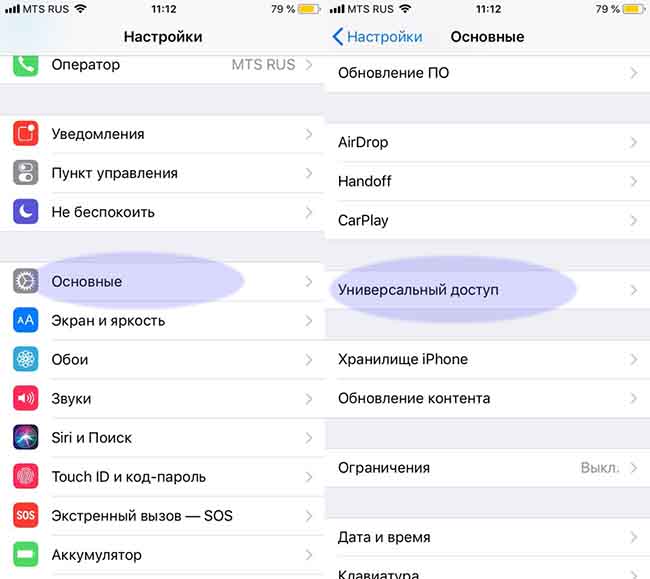
Новый интерфейс приложения «Камера» на этих так называемых устройствах с выемкой отличается от интерфейса iPhone, оснащенного кнопкой «Домой». Одно из изменений, которое отличает iPhone 12 от предыдущих поколений, — это включение вспышки на iPhone 12 или iPhone 12 Pro. То же самое верно и для принудительного включения вспышки на iPhone 12 mini и iPhone 12 Pro Max.
На старых iPhone вы можете нажать на кнопку вспышки сверху, чтобы переключаться между опциями «Авто», «Вкл.» Или «Выкл.» Для вспышки. Но на устройствах iPhone 12 и iPhone 12 Pro кнопка вспышки, расположенная в верхнем левом углу экрана, позволяет пользователям переключаться только между режимами автоматической вспышки и выключением вспышки. Пользователи не могут принудительно включить или включить вспышку с помощью этой кнопки.
Как включить вспышку на iPhone 12
Чтобы включить вспышку на iPhone 12 и принудительно использовать ее для фотоснимков или видео, вам нужно использовать кнопку «Вспышка», расположенную на нижней панели.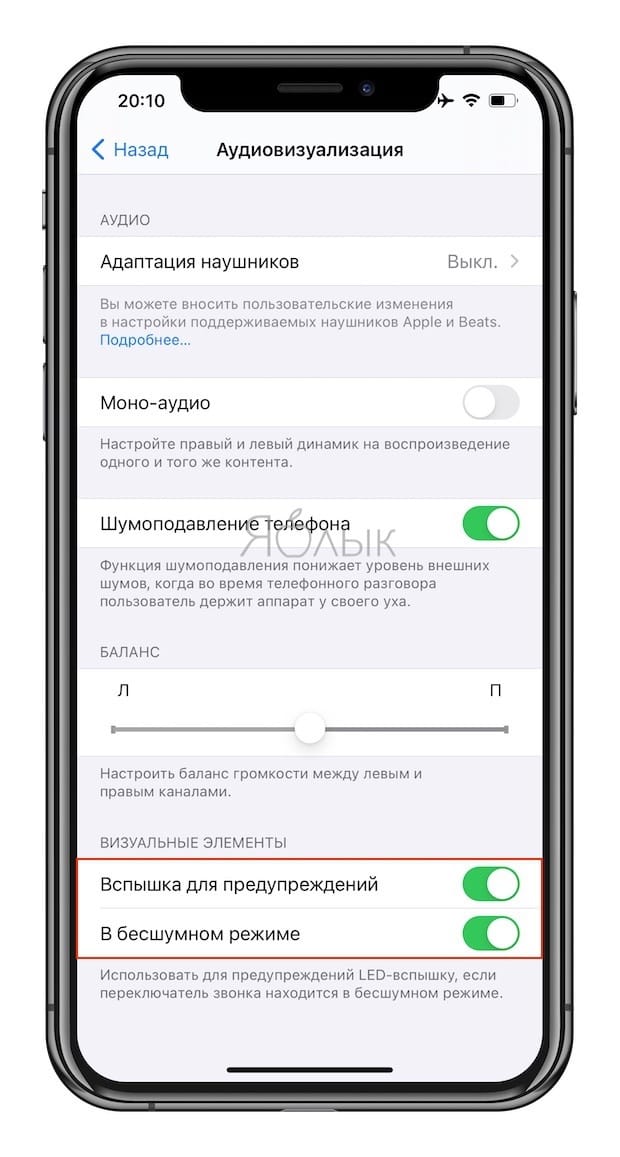
Шаг 1: Чтобы получить доступ к нижней панели кнопок, просто проведите вверх по области видоискателя камеры.
Шаг 2: Когда вы сделаете это, появится меню кнопок.
Шаг 3: Нажмите кнопку вспышки (первая кнопка с левой стороны), чтобы получить доступ к параметрам «Авто», «Вкл.» И «Выкл. Вспышки» для вспышки.
Step 4 В этом меню просто выберите опцию «Вкл.», Чтобы включить вспышку на снимках.
Вот и все.Вот как вы можете использовать скрытую кнопку вспышки, чтобы принудительно включить вспышку на iPhone 12, iPhone 12 mini, iPhone 12 Pro и iPhone 12 Pro Max. Когда вы включаете вспышку таким образом, вспышка срабатывает каждый раз, когда вы делаете неподвижный снимок, независимо от условий освещения.
Вот и все, вот как можно включить вспышку на iPhone 12 или iPhone 12 Pro. Если у вас есть какие-либо вопросы относительно этого руководства, дайте нам знать в комментариях ниже.
Улучшите свой iPhone ночные фотографии с помощью искусственного света
В недавних статьях мы исследовали творческие способы использования естественного света, другими словами, солнечного света, в ваших фотографиях на iPhone.Но как насчет того, чтобы снимать ночью или в других ситуациях, когда естественный свет недоступен? Из этого урока вы узнаете, что существует множество творческих способов использования искусственного света для улучшения фотографий на iPhone, сделанных при слабом освещении или в полной темноте.
1. Используйте встроенную вспышку
Первым источником искусственного света, который мы должны рассмотреть, является тот, который находится ближе всего под рукой — встроенная вспышка вашего iPhone. Скорее всего, вы уже много раз использовали вспышку iPhone. Если да, то вы, вероятно, также заметили, что свет, который он излучает, может быть немного резким.
Если да, то вы, вероятно, также заметили, что свет, который он излучает, может быть немного резким.
Тем не менее, встроенная вспышка iPhone по-прежнему полезна в крайнем случае. Чтобы получить наилучшие результаты, убедитесь, что вы не стоите слишком близко к объекту, иначе свет от вспышки будет особенно резким.
Сравните две фотографии ниже моего верного помощника Кермита (изображения никоим образом не редактировались). Эта первая фотография была сделана без вспышки, и она слишком темная.
Вторая фотография ниже была сделана со встроенной вспышкой. Хотя второй, безусловно, освещен лучше, он немного резковат и требует некоторой постобработки, чтобы немного лучше сбалансировать свет.
Чтобы включить вспышку iPhone, откройте приложение «Камера», затем нажмите значок «Вспышка» (значок молнии) в верхней части экрана и нажмите «Вкл.». Все фотографии, которые вы сейчас сделаете, будут использовать вспышку.
Когда вы закончите фотографировать со вспышкой, обязательно выключите ее, нажав значок «Вспышка» и выбрав «Выкл. », В противном случае вспышка будет срабатывать при каждом снимке.
», В противном случае вспышка будет срабатывать при каждом снимке.
Вы заметите, что в приложении «Камера» есть функция автоматической вспышки. Это позволяет камере решать, использовать вспышку или нет, в зависимости от количества света в сцене. Я бы не рекомендовал использовать автоматический режим, так как вы не контролируете, когда срабатывает вспышка или нет.
2. Рассеивание встроенной вспышки
Прежде чем мы вообще откажемся от встроенной вспышки, есть отличная модификация, которую вы можете сделать со своим iPhone, чтобы смягчить свет и сделать его более полезным.
Поместив один или два листа папиросной бумаги поверх вспышки iPhone, вы можете создать простой рассеиватель, который смягчит свет и сделает фотографию более приятной.
Это может быть так же просто, как при фотографировании накрыть вспышку салфеткой, однако это может показаться вам немного неудобным, и вы можете случайно закрыть объектив iPhone.
В этом случае мне нравится снимать чехол с моего iPhone, накрывать светодиодную вспышку салфеткой, а затем снова надевать чехол на телефон. Это помогает удерживать тонкую бумагу на месте.
Это помогает удерживать тонкую бумагу на месте.
При использовании этой техники вы заметите, что чем больше папиросной бумаги вы накрываете вспышкой, тем мягче становится свет. Однако он также ослабляет свет и сокращает эффективное расстояние вспышки. Помните об этом, используя эту технику. Вы можете обнаружить, что достаточно одного листа бумаги.
Сравните фотографию выше с фотографией со вспышкой из предыдущего раздела. Обратите внимание, что этот немного мягче и не такой резкий.Лично я не так часто использую встроенную вспышку iPhone, но когда я это делаю, я почти всегда использую этот трюк, чтобы смягчить свет.
Приведенная выше фотография все еще требует некоторой обработки, чтобы сделать ее «выделяющейся», но общее освещение более равномерное и естественное, чем при использовании немодифицированной вспышки без диффузора из папиросной бумаги.
3. Используйте внешнюю вспышку / постоянный свет
На рынке есть ряд отличных вариантов внешних вспышек и постоянного света, которые вы можете использовать с вашим iPhone.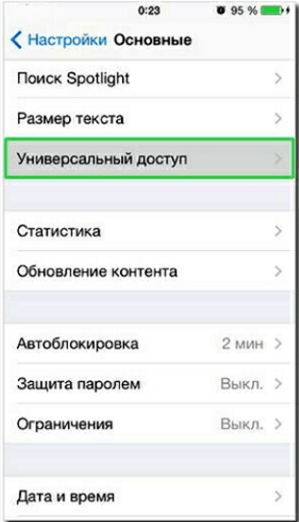 Они отлично подходят для того, чтобы дать вам силу вспышки, но с полным контролем над углом источника света. Чтобы подробно осветить даже некоторые из них, потребуется отдельная статья, поэтому мы просто обсудим здесь общую концепцию.
Они отлично подходят для того, чтобы дать вам силу вспышки, но с полным контролем над углом источника света. Чтобы подробно осветить даже некоторые из них, потребуется отдельная статья, поэтому мы просто обсудим здесь общую концепцию.
Внешние вспышки, такие как беспроводная выносная вспышка Nova, синхронизируются с вашим iPhone через Bluetooth и активируются приложением «Камера» на вашем iPhone, когда вы нажимаете кнопку спуска затвора.
Непрерывный свет в точности соответствует названию — он излучает постоянный поток света и не запускается камерой вашего iPhone.Лично я предпочитаю устойчивые источники света, поскольку они позволяют вам точно видеть, как свет падает на ваш объект.
Некоторые внешние источники света фактически предлагают как дистанционную вспышку, так и вариант постоянного света. Обратите внимание на новый светильник Lume Cube для iPhone, который поступит в продажу в феврале 2015 года.
Вспышки с дистанционным управлением, как правило, меньше и компактнее, чем постоянные фонари, и вам будет намного проще носить их с собой все время .
Внешнее освещение, подобное этому, также может действительно открыть ваши творческие возможности.Это изображение было получено в подземном бункере с использованием постоянного света Manfrotto LED в качестве единственного источника света.
4. Осветите объект с помощью лампы
Простая лампа также может быть очень универсальным источником света, особенно при съемке фотографий в собственном доме. У всех нас дома есть лампы разных стилей, и одни из них будут более эффективными для вашей фотографии, чем другие, в зависимости от вашего личного стиля.
Практически любая лампа будет обеспечивать окружающий свет, с которым можно делать снимки, но некоторые типы обеспечивают большую универсальность.Я даже использовал дешевый торшер на гусиной шее от Ikea, как показано выше, для многих своих сдержанных снимков в прошлом.
Этот автопортрет был сделан в моей гостиной под потолочной лампой без какого-либо другого источника света. Одна лампа даже давала достаточно света, так что я мог держать iPhone в руке, чтобы сделать снимок (штатив не нужен).
5. Запечатлейте волшебство праздничного света
Статья об искусственном освещении в это время года (декабрь) была бы неполной без упоминания праздничных огней.
Самая большая ошибка, которую делают многие люди при съемке праздничных огней, — это использование вспышки, которая приводит только к размытой фотографии без каких-либо красивых цветов, выделяемых праздничными огнями.
Если вы оставите настройку вспышки в приложении «Камера» на «Авто», велика вероятность, что вспышка сработает при съемке праздничных огней в ночное время. Несмотря на то, что свет выглядит красивым для человеческого глаза, экспонометр вашего iPhone (и практически любая камера в этом отношении) определит сцену как недоэкспонированную и нуждающуюся в освещении.
Это когда нужно взять дело в свои руки. Убедитесь, что для настройки вспышки в приложении «Камера» на iPhone установлено значение «Выкл.», И держите руку неподвижно (а еще лучше используйте штатив для iPhone).
После того, как вы установили фокус, нажав на экран, проведите пальцем вверх или вниз по экрану, чтобы установить настройки экспозиции камеры: проведите вверх, чтобы сделать изображение ярче, или вниз, чтобы сделать его темнее. Работайте с настройками экспозиции, пока изображение не будет удовлетворительным, а затем сделайте снимок.
6.Создавайте драматические кадры с помощью свечей
Свет от одной или нескольких свечей может добавить сцене глубины и драматизма, как никакой другой источник света. А с новым ручным управлением экспозицией на iPhone (во многих различных приложениях камеры) делать снимки при слабом освещении, такие как приведенный ниже, так же просто, как использовать штатив и установить правильные ISO и выдержку в выбранном приложении камеры.
Для этого конкретного снимка я использовал приложение PureShot в полностью ручном режиме и сохранил iPhone вместо Joby GorillaPod.Затем я отредактировал фотографию в Filterstorm Neue и TinType (от Hipstamatic), чтобы получить окончательное изображение.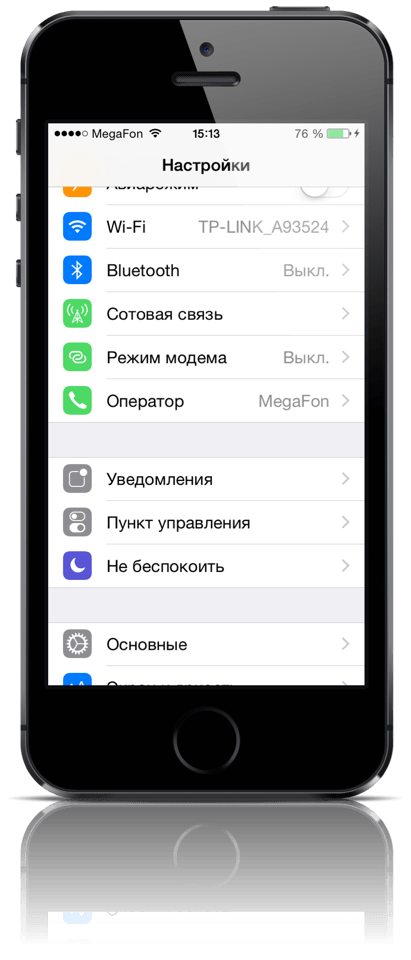
7. Ищите необычные источники света
Еще один отличный способ «поиграть» с доступным светом — это найти способы добавить необычные источники света в свои фотографии. На следующей фотографии я использовал рамку плаката с задней подсветкой на автобусной остановке в качестве основного источника света для этого изображения силуэта.
Вам даже не придется выходить из дома, чтобы найти необычные источники света, которые обеспечат интересное освещение для ваших фотографий на iPhone.На изображении ниже я использовал свет из холодильника, чтобы осветить сцену.
Вы также можете попробовать использовать свет компьютера, телевизора, iPad или даже iPhone в качестве интересного источника света в собственном доме.
Как только вы начнете искать необычные варианты освещения, вы начнете замечать их повсюду. Это просто вопрос тренировки глаз и поиска возможностей для фотографирования, где бы вы ни находились.
8. Инвестируйте в Professional Studio Lights
Наконец, хотя этот вариант может быть больше, чем то, о чем думает большинство людей, он все же заслуживает рассмотрения. Относительно недорогой набор студийных зонтиков можно приобрести менее чем за 100 долларов, и он может послужить основой для создания простой, но эффективной домашней студии.
Относительно недорогой набор студийных зонтиков можно приобрести менее чем за 100 долларов, и он может послужить основой для создания простой, но эффективной домашней студии.
Это действительно требует немного места, чтобы правильно использовать огни, но если вы выберете этот маршрут, ваши возможности действительно начнут открываться.
Сейчас я использую свою импровизированную студию в подвале примерно для 50% всех своих фотографий. Мне нравится контроль, который обеспечивают такие светильники, и их так просто настроить и использовать.
Заключение
Как видите, есть много способов включить источники искусственного света в ваши фотографии iPhone. В этой статье мы коснулись лишь поверхности.
Продолжайте экспериментировать со своими вариантами, и вскоре вы обнаружите, что используете свет по-новому, чтобы делать потрясающие фотографии на свой iPhone. Удачной стрельбы!
Adobe Flash на iPhone: как установить, советы и хитрости
Вы когда-нибудь сталкивались с каким-либо вариантом сообщения «Adobe Flash не поддерживается» на вашем устройстве iOS? Вы задавались вопросом, почему вы получаете это сообщение? Вы задались вопросом, что такое Flash?
Самое главное, задумывались ли вы, можете ли вы получить доступ к Adobe Flash через iOS, если действительно хотите?
Сегодня мы собираемся ответить на все эти вопросы, помогая вам узнать немного больше об Adobe Flash и о том, как сделать его частью вашей работы с iOS.
Что такое Adobe Flash?
Фото: andytricks.comAdobe Flash (иногда называемый Adobe Flash Player или Shockwave Flash) — это мультимедийное программное обеспечение. Обычно он используется для потоковой передачи аудио и видео.
Когда-то это был один из самых популярных мультимедийных проигрывателей в мире, но Adobe заявила, что намерена прекратить поддержку Flash Player к 2020 году. Это объявление было сделано вскоре после того, как такие компании, как Facebook и Google, осудили технологию Flash Player. Среди их списка жалоб были проблемы с безопасностью программного обеспечения, проблемы с производительностью и статус закрытой платформы.
В целом, текущее количество веб-сайтов, использующих Adobe Flash, составляет чуть более 10% известной всемирной паутины. Это меньше, чем примерно 49% веб-сайтов, которые использовали его в 2011 году.
Почему iOS не поддерживает Adobe Flash?
Фото: apple.comApple была одной из первых крупных компаний, которые призвали положить конец использованию технологии Flash. В открытом письме Стив Джобс заявил, что Flash больше не отвечает потребностям Apple и вызывает долгосрочные и краткосрочные проблемы.Наиболее заметной из этих проблем являются многочисленные нарушения безопасности, от которых Adobe Flash столкнулся в последние годы.
Adobe Flash был практически заблокирован для iOS примерно во время анонса.
Какие веб-сайты по-прежнему используют Adobe Flash?
Фото: techcrunch.comНа самом деле, довольно много.
Список веб-сайтов, которые по-прежнему используют Flash в качестве основной технологии, включает такие крупные имена, как:
- Hulu
- Crunchyroll
- Треск
- CNN
- Fox News
- Нью-Йорк Таймс
- Старбакс
- Vimeo
Некоторые из этих веб-сайтов предлагают расширенные функциональные возможности iOS через свои цифровые приложения — они будут поощрять или требовать от посетителей iOS загружать приложения — но веб-браузеры iOS могут сталкиваться с проблемами с сайтами на основе Flash.
Почему на веб-сайтах до сих пор используется Adobe Flash?
Фото: mybookofknowledge.comСуществуют различные причины, по которым веб-сайты используют Adobe Flash, несмотря на снижение его популярности.
Однако наиболее частыми причинами являются технологические ограничения и связанные с ними расходы. Такой веб-сайт, как Hulu, может захотеть отказаться от Flash, но для этого им потребуется перестроить значительную часть своей технологии. Это очень дорогой и очень сложный процесс.
У других сайтов просто нет выбора.Альтернативы Flash, такие как HTML 5, не всегда предлагают те же функции, что и Flash. Например, реклама не всегда работает в HTML 5 так, как в Adobe Flash.
Нужен ли мне Adobe Flash?
Фото: jamesflorentino.github.ioAdobe Flash не требуется для просмотра и использования некоторых из самых популярных в мире веб-сайтов и приложений. Фактически, среднестатистические пользователи мобильных устройств iOS, вероятно, даже не подозревают о том, что их платформа не поддерживает Flash.
Однако в Интернете все еще достаточно сервисов Adobe Flash, чтобы гарантировать, что те, кто хочет иметь возможность просматривать без препятствий, нуждаются в них на своих устройствах.Например, есть несколько небольших видеоплееров, использующих Flash. Другие сайты практически построены вокруг этого.
Те, кто иногда загружает или передает мультимедиа, могут также обнаружить, что Flash гораздо более распространен, чем вы могли бы подумать.
Однако наиболее распространенное использование Flash в современную эпоху — это браузерные игры. Adobe хвастается на своем веб-сайте, что миллионы онлайн-игр используют технологию Flash. Это не преувеличение.
Как запустить Adobe Flash на iOS?
Фото: блоги.adobe.comОфициально нельзя. По крайней мере, Apple хочет, чтобы вы думали, что это именно та позиция, которую вы должны занять.
Однако есть способы запустить Adobe Flash на iOS, которые не требуют от вас серьезного программирования или неурегулированных нарушений гарантии. Просто знайте, что ни один из этих методов «официально» не поддерживается Apple. Это означает, что они не всегда работают так гладко, как официальные сервисы Apple.
Если вам интересно, вам действительно нужно просто загрузить новый браузер или подключаемый модуль.Из доступных браузеров и подключаемых модулей с поддержкой Flash мы рекомендуем именно эти.
Веб-браузер Puffin
Фото: androidtutorial.netPuffin — один из лучших вариантов Flash для iOS. Лучше всего то, что вы можете попробовать это бесплатно.
Puffin Web Browser — это еще один вариант веб-браузера, который поддерживает Flash, несмотря на ограничения iOS. Он также предлагает параметры экономии полосы пропускания (по крайней мере, в том, что касается содержимого, не связанного с Flash), и имитатор мыши, предназначенный для навигации по содержимому Flash, не предназначенному для сенсорных экранов.
На самом деле, некоторые пользователи предпочитают использовать Puffin как браузер без Flash просто потому, что он довольно быстрый.
Если вам нравится то, что предлагает Puffin, вы можете перейти на версию Pro службы за 3,99 доллара США. К сожалению, Puffin — это американский сервис. Таким образом, международные пользователи могут столкнуться с некоторыми ограничениями по содержанию.
Photon Flash Player
Фото: iphoneappstorm.comЭто, пожалуй, самый популярный вариант Flash в iOS по той простой причине, что он, пожалуй, лучший.
По большей части, Photon работает аналогично Puffin. Он даже включает специальные функции, разработанные для сайтов на базе Adobe Flash, такие как параметры разделения экрана и параметры просмотра, похожие на мышь.
Однако Photon идет еще дальше, предлагая специальное меню, которое позволяет вам изменять настройки Flash в браузере. Эти настройки позволяют настроить большинство веб-сайтов на Flash так, чтобы они отлично работали на iOS.
ЦенаPhoton в 4,99 доллара может быть слишком высокой для некоторых, но если вы уже знаете, что регулярно используете Flash на iOS, то это отличное вложение.
Службы удаленных рабочих столов
Фото: parallels.comМногие службы доступа к удаленному рабочему столу (например, GoToMyPC и Parallels Access) позволяют получить удаленный доступ к вашему ПК или ноутбуку. Таким образом, они также позволяют вам просто использовать ваше устройство iOS для запуска Flash-контента на удаленном ПК.
Однако эти услуги не всегда являются идеальным решением. Они довольно дороги, если вы используете их только для Flash-контента. По сравнению с альтернативами на основе браузера их функциональность также несколько ограничена.
Однако, если у вас есть другие потребности в таких услугах, то это один из лучших вариантов.
Adobe Flash идеально подходит для пользователей Apple, которые не хотят быть ограниченными. Он открывает целые разделы Интернета. Учитывая легкость доступа к нему, нет особых причин не добавлять его на свое устройство Apple сегодня.
СвязанныеКак использовать вспышку на камере iPhone
Камера iPhone — достойный вариант для фотосъемки, и тот факт, что она у вас будет поблизости, означает, что к ней, вероятно, будут часто привыкать.И хотя он не обладает всеми функциями специализированной цифровой камеры, у него есть многие из основных функций, которые можно было бы ожидать. Поэтому, если вы делаете снимки в условиях низкой освещенности, вам нужно знать, как использовать вспышку на камере iPhone.
Для вспышки на камере iPhone можно установить Авто, или Выкл. . В этой статье будет показано, как переключить вспышку в положение On , но вместо этого вы можете выбрать опцию Auto , чтобы вспышка использовалась тогда, когда это необходимо, но не использовалась в ситуациях, когда достаточно света.
Использование вспышки на камере iPhone
Следующие шаги покажут вам, как открыть приложение «Камера» и включить вспышку. Вспышка будет оставаться включенной до тех пор, пока вы не решите снова ее выключить в будущем. Вы можете выключить вспышку камеры iPhone аналогичным образом.
В iPhone также используется вспышка камеры в качестве фонарика. Вы можете узнать, как включить фонарик iPhone, если ваш телефон обновлен до iOS 7.
Шаг 1. Откройте приложение Camera на iPhone.
Шаг 2: Нажмите кнопку Off в верхнем левом углу экрана.
Шаг 3. Коснитесь опции на . Как упоминалось ранее, вы также можете выбрать опцию Auto , если хотите, чтобы iPhone решал, когда ему нужно использовать вспышку.
Теперь он должен сказать На в верхнем левом углу экрана, сообщая вам, что вспышка камеры срабатывает всякий раз, когда вы делаете снимок.
Вы пытаетесь делать незаметные снимки или вам не нравится звук срабатывания затвора? Выключите звук затвора камеры iPhone, чтобы делать бесшумные снимки.
СвязанныеОтказ от ответственности: Большинство страниц в Интернете содержат партнерские ссылки, в том числе некоторые на этом сайте.
Как установить Flash на iPhone и iPad
Если вы хотите воспроизводить Flash-видео и игры на своем iPhone или iPad или получать доступ к веб-сайтам на основе Flash, вы столкнетесь с небольшой проблемой: iOS и iPadOS этого не делают. Я поддерживаю это.Однако в App Store доступны различные приложения, которые помогут, и в этой статье мы объясним, как установить Flash на iPad и iPhone.
ПРЕДУПРЕЖДЕНИЕ. Adobe прекратит поддержку Adobe Flash 31 декабря 2020 г., не загружайте его после этой даты.
Лучшие Flash-приложения для iPad и iPhone
Популярные браузерные приложения, которые позволят вам воспроизводить Flash-видео и игры на iPad и iPhone, включают Photon Browser и Puffin.
Самые популярные сторонние браузеры, такие как Chrome, Firefox и Opera, больше не поддерживают Flash на устройствах iOS и iPadOS из-за снижения популярности этого формата.
Браузер Photon
БраузерPhoton, по-видимому, является наиболее популярным выбором для пользователей iPad и iPhone, которым требуется поддержка Flash. Это приложение стоит 4,99 фунтов стерлингов / 4,99 доллара США для iPad и 3,99 фунтов стерлингов / 3,99 доллара США для iPhone и выступает в качестве хорошей альтернативы браузеру Safari с режимом Flash, который вы включаете, нажав значок молнии в правом верхнем углу.
Следует признать, что включение Flash немного замедляет работу браузера, и это не самый привлекательный интерфейс, но, безусловно, помогает.Мы смогли без проблем создать Moshi Monster на нашем iPad и iPhone с помощью браузера Photon.
Вот что происходит при использовании Photon Flash Player против Safari (проведите пальцем по экрану, чтобы увидеть более или менее версию Photon):
Если вы находите Photon невыносимо медленным, попробуйте коснуться значка настроек в правом верхнем углу и отрегулировать настройки в соответствии с вашими целями.
Тупик
Puffin — еще один популярный браузер для Flash-контента, который стоит 4 фунта стерлингов.99 / 4,99 доллара на iPhone и iPad.
Puffin блестяще отобразил веб-сайт Moshi Monsters (см. Ниже), но немного затруднил отображение Flash-версии сайта Disney Fantasyland.
Однако у Puffin есть недостаток для пользователей за пределами США. Его серверы расположены в США, что означает географические ограничения на просматриваемый контент. Например, несмотря на то, что мы были в Великобритании, мы не могли смотреть BBC iPlayer.
Другие способы установить Flash на iPad и iPhone
Такие службы, как Parallels Access, также предлагают способ доступа к Flash на iPad и iPhone посредством потоковой передачи непосредственно с вашего Mac или ПК.Parallels Access позволяет вам получить доступ к вашему Mac или ПК на вашем iPad из любой точки мира, позволяя вам использовать приложения, включая Microsoft Office, Internet Explorer, Flash Player и браузеры с поддержкой Flash.
Если установка Flash на iPad и iPhone — единственное, для чего вам нужно загрузить Parallels, это, вероятно, не идеальное решение, так как годовая подписка обойдется вам в 13,99 фунтов стерлингов / 19,99 долларов США. Однако, если вы также ищете способ удаленного доступа к своему ПК или Mac или запускать приложения Mac или ПК на iPad или iPhone, это, безусловно, стоит изучить.
Почему iPad и iPhone не поддерживают Flash?
Покойный соучредительApple Стив Джобс, как известно, критиковал Flash для мобильных устройств и отказался разрешить использование этой технологии на платформе iOS. Вместо этого Джобс боролся за альтернативный стандарт HTML5, который с тех пор практически заменил Flash в Интернете.
Если вы хотите получить более подробную информацию о возражениях Apple против стандарта, прочитайте мысли Стива Джобса по этому поводу от 2010 года.
В августе 2012 года Adobe отключила новые установки Flash через Google Play Store, что ознаменовало конец Adobe Flash и на устройствах Android.
Будет ли в будущем использоваться Adobe Flash Player?
После удаления и ограниченной возможности просмотра Flash-контента на устройствах iOS и iPadOS индустрия сместила свой интерес с Flash и перешла на другие веб-кодеки, и конец Flash близок.
Как подтверждено Adobe, компания прекратит поддержку формата Flash в конце 2020 года и настоятельно призывает создателей контента перенести любой существующий контент Flash в более новые форматы. Хотя многие браузеры уже блокируют Flash по умолчанию (Chrome, Microsoft Edge и Safari), все еще существует ряд браузерных игр, в которых используется эта технология, и их необходимо будет преобразовать.
Как выключить вспышку на iPhone 11
- Изучение того, как выключить вспышку на iPhone, покажет вам, как отрегулировать настройку в приложении камеры по умолчанию.
- Мы также покажем вам, как отключить светодиодную вспышку для предупреждений, которые могут вызвать срабатывание вспышки камеры, когда вы получаете уведомления, такие как текстовое сообщение.
- Камера iPhone (и камера iPad) в iOS 13 имеет ряд других настроек, которые вы также можете изменить, например тип снимка, настройки Live Photo, фильтры и многое другое.
Приложение камеры Apple iPhone на таких устройствах, как iPhone 11, iPhone 8 и iPhone X, является одной из наиболее часто используемых моделей камер в мире.
Одним касанием на главном экране вы можете легко снимать фотографии и записывать видео.
Но вы могли заметить, что вспышка вашей камеры часто отключается, когда вы делаете снимки, даже если вы этого не хотите.
К счастью, это то, что вы можете изменить, и вы можете выключить вспышку на камере iPhone, чтобы она никогда не срабатывала, когда вы делаете снимок.
Наше руководство также покажет вам, как отключить светодиодную вспышку для настройки предупреждений, которые могут вызвать отключение вспышки iPhone при получении уведомлений на вашем устройстве.
Как отключить вспышку на камере iPhone 11
Действия, описанные в этой статье, были выполнены на iPhone 11 с iOS 13.4. Обратите внимание, что выполнение этих действий не позволит вашей вспышке камеры вообще сработать.
Шаг 1. Откройте приложение Camera .
Шаг 2: Нажмите значок молнии в верхнем левом углу экрана.
Теперь он должен выглядеть, как на изображении ниже, что указывает на то, что вы выключили вспышку на камере iPhone.
В следующем разделе этой статьи будет обсуждаться отключение вспышки iPhone, если она выключается при получении предупреждений на устройстве.
Как отключить оповещения светодиодной вспышки на iPhone 11
Вспышка камеры iPhone также используется устройством, когда активен экран блокировки и вы получаете предупреждение. Однако этот индикатор уведомлений не активен по умолчанию и очень яркий.Вы обязательно узнаете, включена ли эта функция универсального доступа в настоящее время на вашем iPhone.
Шаг 1. Откройте приложение Settings .
Шаг 2: Прокрутите вниз и выберите меню Accessibility .
Шаг 3: Прокрутите вниз и выберите вариант Audio / Visual под Hearing .
Шаг 4: Нажмите кнопку справа от светодиодной вспышки для предупреждений , чтобы выключить ее.
Обратите внимание, что есть еще одна опция, «Мигать в беззвучном режиме», которая отображается, когда включено уведомление о вспышке.Эта опция приведет к тому, что светодиодная вспышка для предупреждений отключится, когда звонок iPhone находится в беззвучном режиме.
Еще одна функция iPhone, в которой используется вспышка камеры, — это фонарик. Вы можете включить или выключить фонарик iPhone, открыв Центр управления и нажав значок фонарика.
Узнайте, как отключить постоянный возврат камеры iPhone в режим фото, если вы предпочитаете, чтобы она сохраняла те настройки режима камеры, которые вы использовали ранее.
Мэтт Джейкобс работает консультантом по информационным технологиям для малых предприятий с момента получения степени магистра в 2003 году.Хотя он все еще занимается консультированием, его основное внимание сейчас сосредоточено на создании содержания технической поддержки для SupportYourTech.

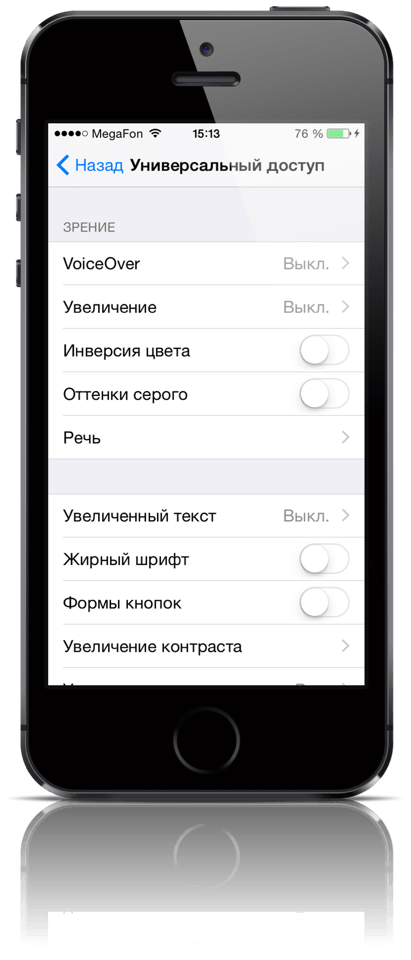

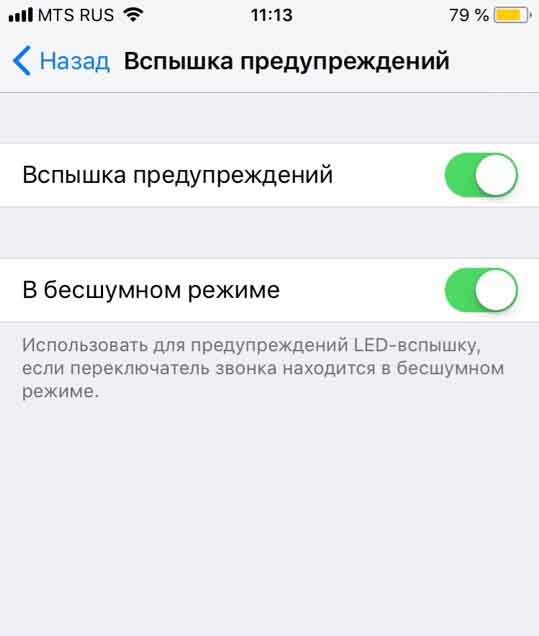
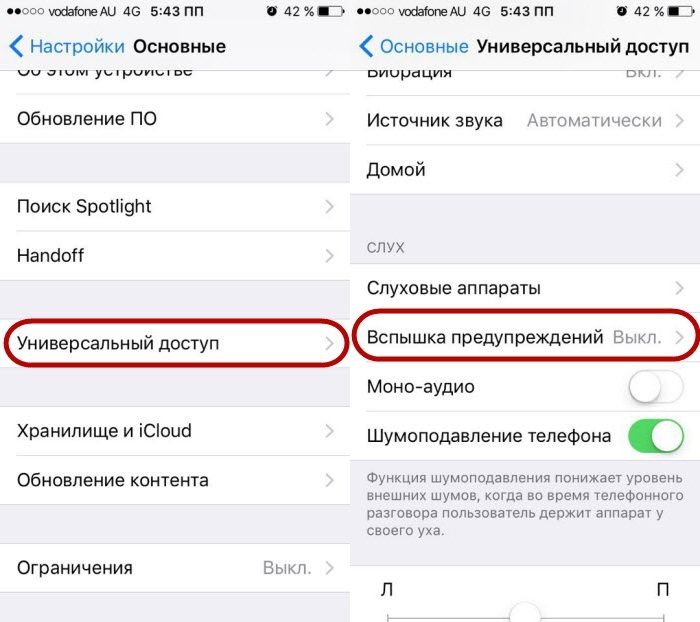
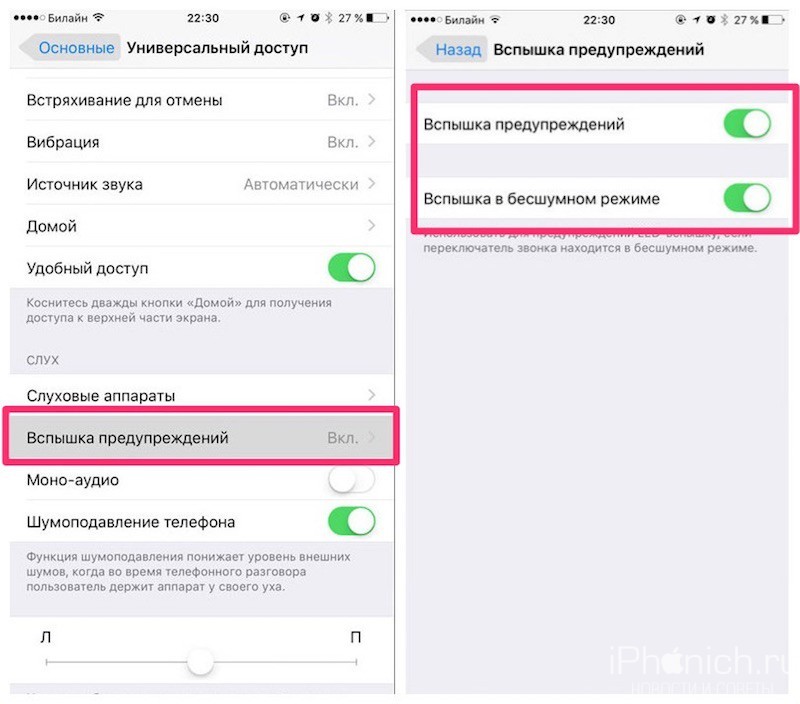
 Если Айфон активен, LED лампа на задней панели при поступлении уведомления либо звонка светиться не будет.
Если Айфон активен, LED лампа на задней панели при поступлении уведомления либо звонка светиться не будет.